Page 1
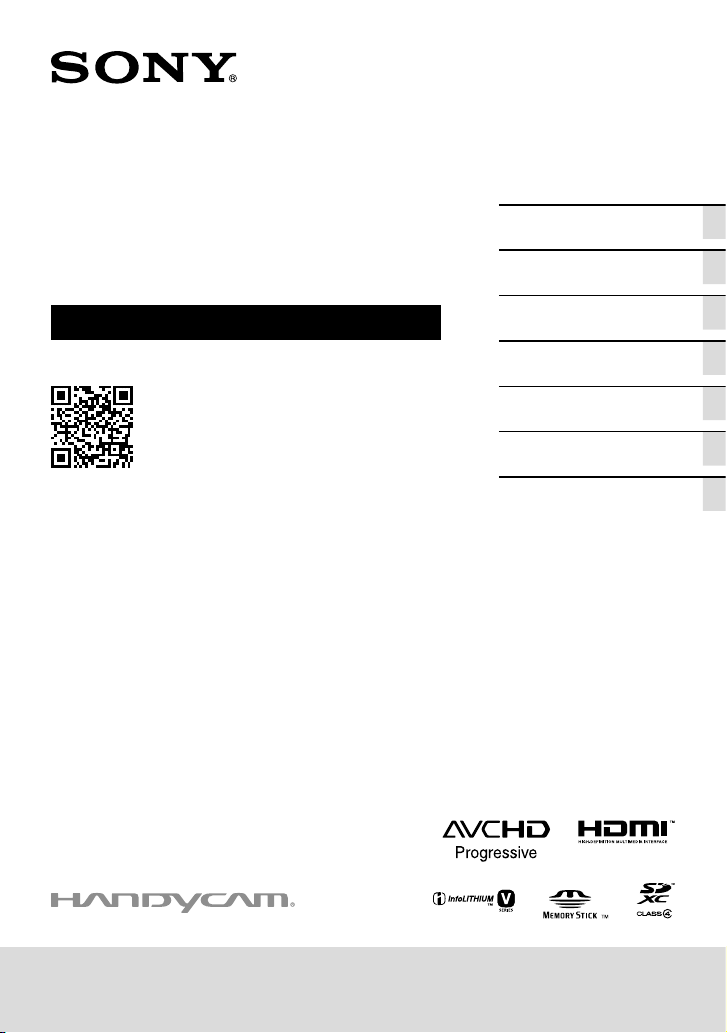
4-447-535-11(1)
Цифровая
видеокамера HD
Руководство по эксплуатации
Также см. веб-страницу :
http://www.sony.net/SonyInfo/Support/
Содержание
Подготовка к работе
Запись/воспроизведение
Сохранение фильмов и
фотографий на компьютере
Сохранение изображений
на внешнем носителе
Индивидуальная настройка
видеокамеры
Другое/Указатель
HDR-CX320/CX320E/CX380/CX380E/CX390E/PJ320E/PJ380/PJ380E/
PJ390E
Page 2

Прочтите перед началом работы
Перед использованием устройства
внимательно прочтите данное
руководство и сохраните его для
дальнейших справок.
ПРЕДУПРЕЖДЕНИЕ
Для уменьшения риска возгорания
или поражения электрическим
током:
1) не подвергайте устройство
воздействию дождя или влаги.
2) не устанавливайте на устройство
предметы, заполненные жидкостью,
например, вазы.
Не подвергайте аккумуляторные
батареи воздействию интенсивного
солнечного света, огня или какоголибо источника излучения.
ПРЕДУПРЕЖДЕНИЕ
Батарейный блок
Неправильное обращение с батарейным
блоком может стать причиной его
взрыва, возгорания, а также химических
ожогов. Соблюдайте следующие меры
предосторожности.
Не разбирайте блок.
Не подвергайте батарейный блок каким бы
то ни было механическим воздействиям:
ударам, падениям или попаданиям под
тяжелые предметы.
Во избежание короткого замыкания не
допускайте контакта металлических
предметов с контактами батарейного блока.
Не допускайте нагрева батарейного
ока до температуры выше 60 °C:
л
б
избегайте воздействия на него прямых
солнечных лучей, а также не оставляйте в
припаркованном на солнце автомобиле.
Запрещается сжигать блок или бросать его
в огонь.
RU
2
Не следует использовать поврежденные и
протекшие литий-ионные батареи.
Для зарядки батарейного блока используйте
оригинальное зарядное устройство Sony или
другое совместимое зарядное устройство.
Храните батарейный блок в недоступном
для детей месте.
Храните батарейный блок в сухом месте.
Замену следует выполнять только на
батарейный блок того же или аналогичного
типа, рекомендованный Sony.
Утилизация использованных батарейных
блоков должна производиться надлежащим
образом в соответствии с инструкциями.
Заменяйте батарею только на батарею
указанного типа. Несоблюдение
этого требования может привести к
возгоранию или получению телесных
повреждений.
Адаптер переменного тока
Не включайте адаптер переменного
тока, когда oн находится в узком месте,
например, между стеной и мебелью.
При использовании сетевого адаптера
переменного тока воспользуйтесь
близлежащей сетевой розеткой. Если
при использовании аппарата возникает
неисправность, немедленно отсоедините
сетевой адаптер переменного тока от
сетевой розетки.
Если видеокамера подключена к
настенной розетке с помощью сeтевого
адаптера, питание от сeти переменного
тока подается, даже когда камера
отключена.
Примечание относительно шнура питания
Шнур питания специально
предназначен для использования
только с этой видеокамерой и не
должен использоваться с другим
электрооборудованием.
Page 3
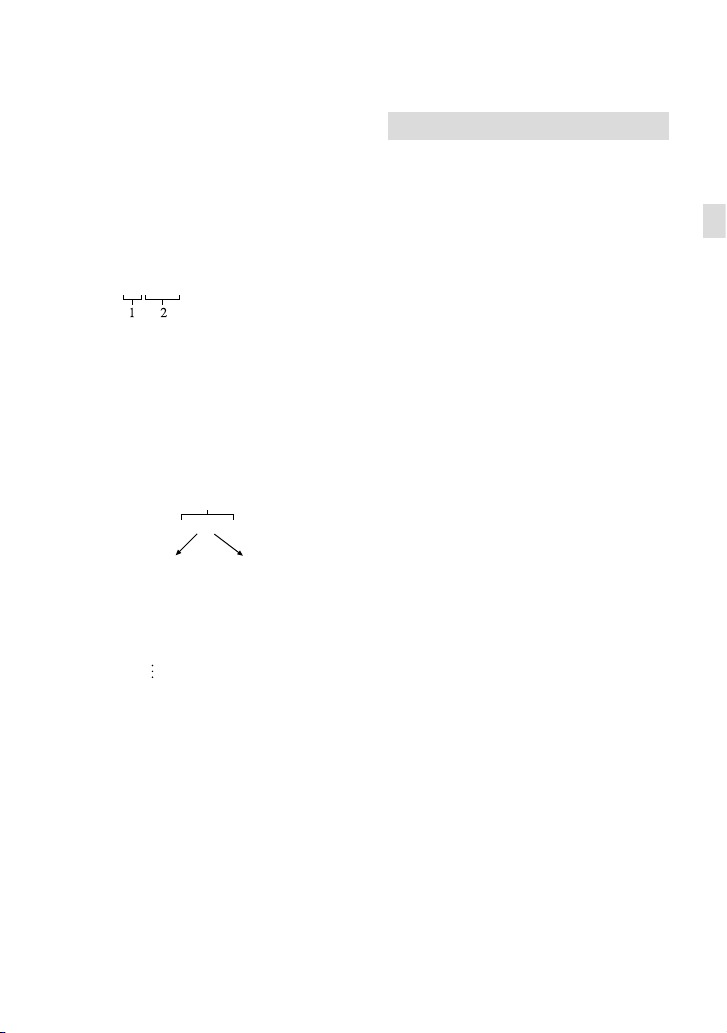
Дата изготовления изделия.
Вы можете узнать дату изготовления
изделия, взглянув на обозначение “P/D:”,
которое находится на этикетке со штрих
кодом картонной коробки.
Знаки, указанные на этикетке со штрих
кодом картонной коробки.
P/D:XX XXXX
1. Месяц изготовления
2. Год изготовления
A-0, B-1, C-2, D-3, E-4, F-5, G-6, H-7,
I-8, J-9.
Дата изготовления литий-ионного
батарейного блока указаны на
боковой стороне или на поверхности с
наклейкой.
5 буквенно-цифровых символов
7: 2007 г.
8: 2008 г.
9: 2009 г.
0: 2010 г.
XXXXX
A: Январь
B: Февраль
C: Март
D: Апрель
E: Май
F: Июнь
G: Июль
H: Август
I: Сентябрь
J: Октябрь
K: Ноябрь
L: Декабрь
ДЛЯ ПОЛЬЗОВАТЕЛЕЙ В ЕВРОПЕ
Примечание для клиентов в странах,
на которые распространяются
Директивы ЕС
Данное изделие произведено
непосредственно или от имени Sony
Corporation, 1-7-1 Konan Minato-ku
Tokyo, 108-0075 Japan. Все запросы,
касающиеся соответствия данного
изделия законодательству Европейского
Союза, следует направлять
авторизованному представителю,
компании Sony Deutschland GmbH,
Hedelfinger Strasse 61, 70327 Stuttgart,
Germany. По любым вопросам
обслуживания и гарантии, пожалуйста,
обращайтесь по адресам, указанным в
соответствующих сопроводительных
документах или гарантийном талоне
документах.
Данное изделие было испытано и
признано соответствующим диапазону,
установленному инструкцией EMC, по
использованию соединительных кабелей
короче 3 метров.
Внимание
Электромагнитные поля определенных
частот могут влиять на изображение и
звук данного аппарата.
Уведомление
Если статическое электричество или
электромагнитныe силы приводят к
сбою в передачe данных, перезапустите
приложение или отключите и снова
подключите коммуникационный кабель
(USB и т.д.).
RU
RU
3
Page 4
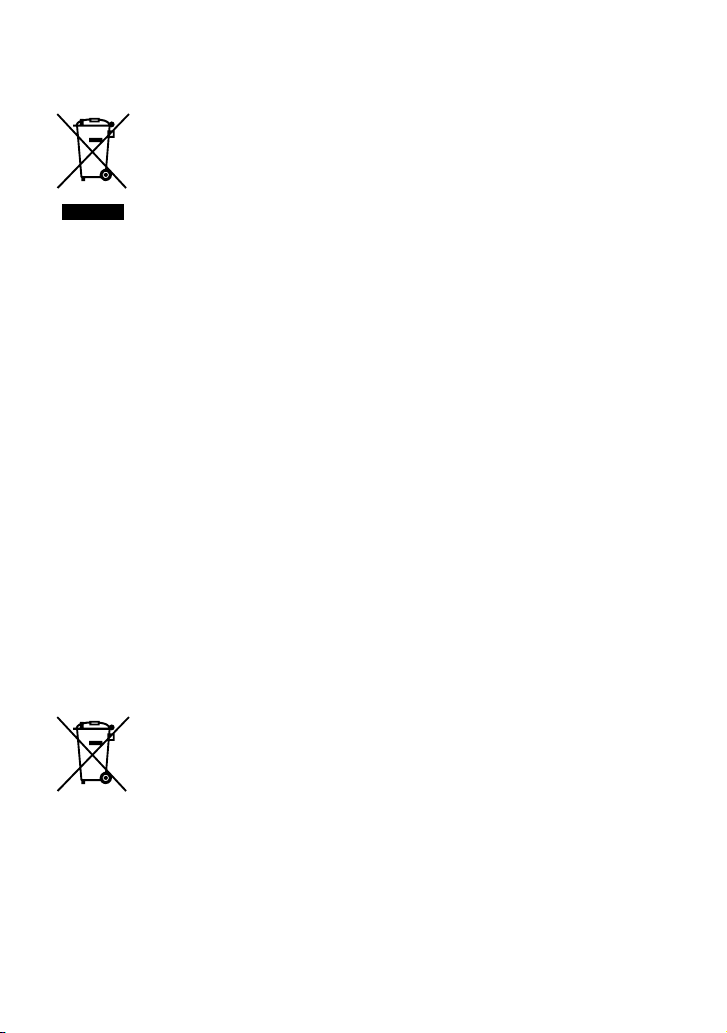
Утилизация отслужившего
электрического и
электронного оборудования
(директива применяется в
странах Евросоюза и других
европейских странах,
где действуют системы
раздельного сбора отходов)
Данный знак на устройстве или его
упаковке обозначает, что данное
устройство нельзя утилизировать
вместе с прочими бытовыми отходами.
Его следует сдать в соответствующий
приемный пункт переработки
электрического и электронного
оборудования. Неправильная
утилизация данного изделия может
привести к потенциально негативному
влиянию на окружающую среду
и здоровье людей, поэтому для
предотвращения подобных последствий
необходимо выполнять специальные
требования по утилизации этого
изделия. Переработка данных
материалов поможет сохранить
природные ресурсы. Для получения
более подробной информации о
переработке этого изделия обратитесь в
местные органы городского управления,
службу сбора бытовых отходов или в
магазин, где было приобретено изделие.
Утилизация использованных
элементов питания
(применяется в странах
Евросоюза и других
европейских странах,
где действуют системы
раздельного сбора отходов)
Данный знак на элементе питания
или упаковке означает, что элемент
питания, поставляемый с устройством,
нельзя утилизировать вместе с прочими
бытовыми отходами.
На некоторых элементах питания
данный символ может комбинироваться
с символом химического элемента.
Символы ртути (Hg) или свинца (Pb)
указываются, если содержание данных
металлов более 0,0005% (для ртути) и
0,004% (для свинца) соответственно.
Обеспечивая правильную утилизацию
использованных элементов питания,
вы предотвращаете негативное влияние
на окружающую среду и здоровье
людей, возникающее при неправильной
утилизации. Вторичная переработка
материалов, использованных при
изготовлении элементов питания,
способствует сохранению природных
ресурсов.
При работе устройств, для которых
в целях безопасности, выполнения
каких-либо действий или сохранения
имеющихся в памяти устройств данных
необходима подача постоянного
питания от встроенного элемента
питания, замену такого элемента
питания следует производить только
в специализированных сервисных
центрах.
Для правильной утилизации
использованных элементов питания,
после истечения срока службы, сдавайте
их в соответствующий пункт по
сбору электронного и электрического
оборудования.
Об использовании прочих элементов
питания, пожалуйста, узнайте в
разделе, в котором даны инструкции
по извлечению элементов питания
из устройства, соблюдая меры
безопасности. Сдавайте использованные
элементы питания в соответствующие
пункты по сбору и переработке
использованных элементов питания.
RU
4
Page 5
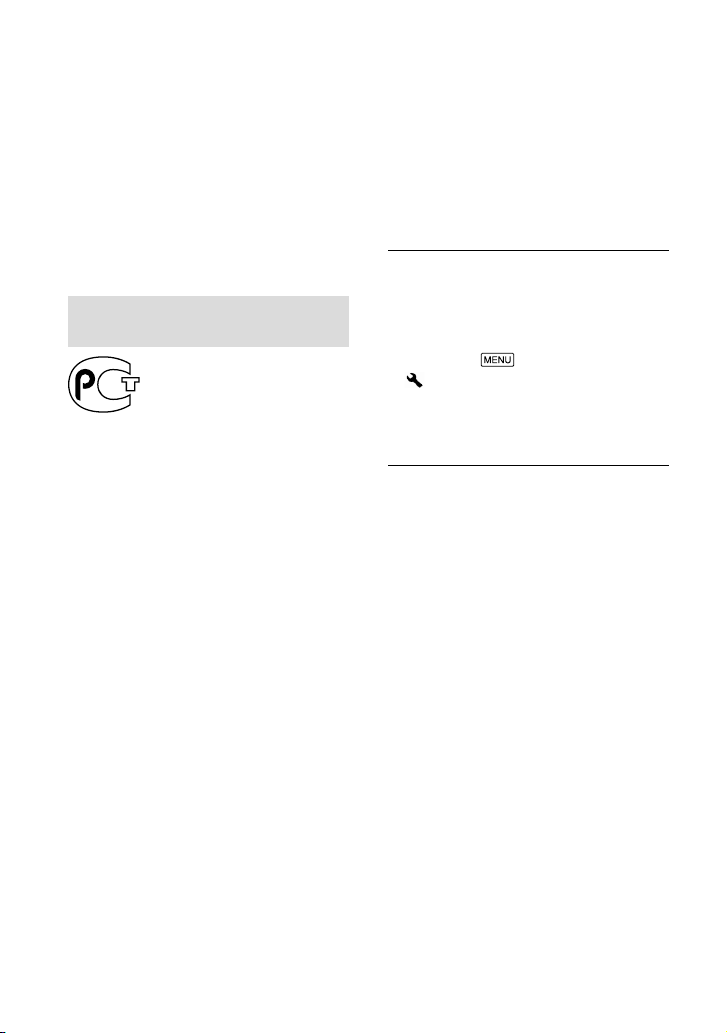
Для получения более подробной
MO04
информации о вторичной переработке
данного изделия или использованного
элемента питания, пожалуйста,
обратитесь в местные органы
городского управления, службу сбора
бытовых отходов или в магазин, где
было приобретено изделие.
Только для модели предназначеных
для рынков России и стран СНГ
С информацией о модели вашей
видеокамеры вы можете ознакомиться
на следующей странице:
Функции и оборудование с
тр. 8
Настройка языка
Для пояснения процедур использования
видеокамеры используются экраны на
различных языках. При необходимости
перед использованием видеокамеры
измените язык экрана.
Выберите
Общие настройки] [Language Setting]
[
нужный язык.
[Установка]
О записи
Перед началом записи проверьте работу
функции записи, чтобы убедиться в том,
что изображение и звук записываются
нормально.
Компенсация за содержание записей не
выплачивается, даже если запись или
воспроизведение невозможны по причине
неисправности видеокамеры, носителей
записи и т. п.
Системы цветного телевидения различаются
в зависимости от страны/региона. Если вы
хотите просматривать записи на телевизоре,
используйте модель, которая поддерживает
формат сигнала вашей видеокамеры. Более
подробную информацию о формате сигнала
можно найти в разделе “Как использовать
о руководство” (стр. 8).
т
э
Телевизионные программы, кинофильмы,
видеокассеты и другие материалы могут
быть защищены авторским правом.
Несанкционированная запись таких
материалов может противоречить законам
об авторском праве.
RU
5
Page 6
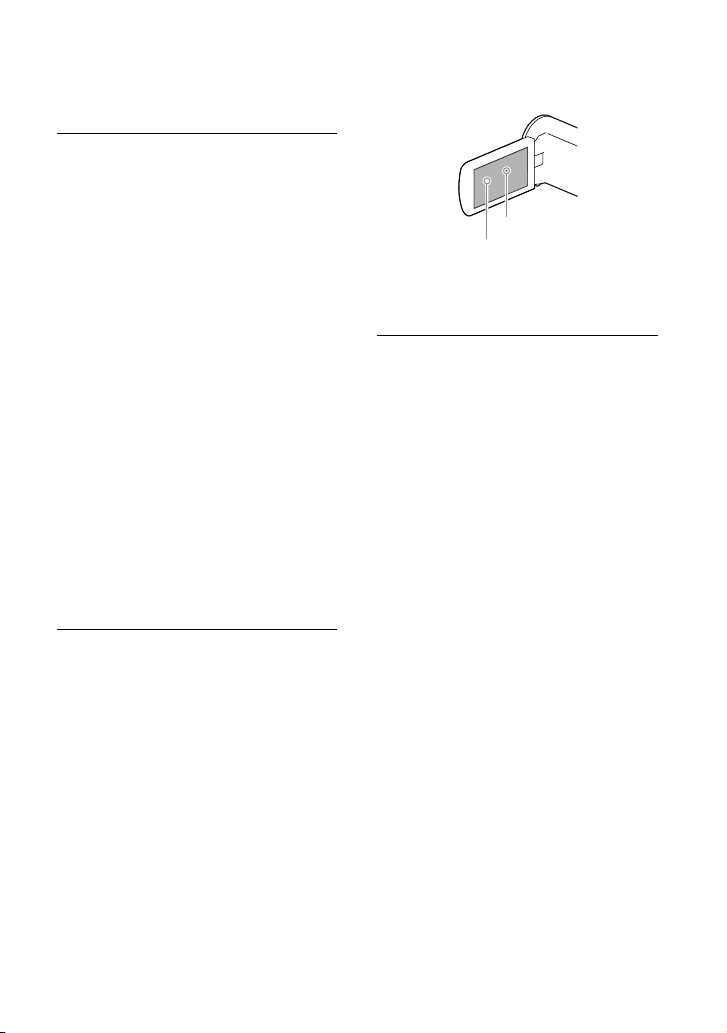
Примечания по использованию
Не делайте следующего. Это может
привести к повреждению носителя
записи, невозможности воспроизведения
записанных изображений или их утрате, а
также к другим неисправностям.
Не вынимайте карту памяти, когда
тор доступа (стр. 18) светится или
дика
ин
мигает.
Не удаляйте аккумуляторную батарею
или штекер адаптера переменного
тока из видеокамеры, не толкайте и не
трясите видеокамеру, когда индикатор
WER/CH
PO
G (зарядки) (стр. 14) светится
или мигает зеленым цветом, или когда
индикатор доступа (стр. 18) светится или
мигает.
Не закрывайте панель LCD, когда
видеокамера подключена к другим
устройствам с помощью USB-подключения
и ее питание включено. Записанные данные
могут быть утрачены.
Используйте видеокамеру в соответствии с
местными нормативными требованиями.
Панель LCD
ЖК-дисплей изготавливается с
использованием высокоточной технологии,
поэтому свыше 99,99 % пикселей пригодны
для эффективного использования. Тем не
менее, на ЖК-дисплее могут постоянно
отображаться мелкие черные и/или яркие
точки (белого, красного, синего или зеленого
цвета). Появление этих точек является
нормальным следствием производственного
процесса и никак не влияет на качество
записи.
Черные точки
Белые, красные, синие или
зеленые точки
О данном руководстве,
иллюстрациях и экранах дисплея
Примеры изображений, используемые
в этом руководстве только в качестве
иллюстраций, были сняты с использованием
цифровой фотокамеры, поэтому они могут
отличаться от реальных изображений и
индикаторов экрана вашей видеокамеры.
Иллюстрации вашей видеокамеры и
индикация на экране также преувеличены
или упрощены для большей наглядности.
Конструкция и технические характеристики
видеокамеры и принадлежностей могут
быть изменены без предварительного
уведомления.
В данном руководстве внутренняя память
видеокамеры (модели с внутренней
памятью) и карты памяти называются
“носителями записи”.
В данном руководстве диск DVD,
поддерживающий запись с высокой
четкостью изображения (HD), называется
диском для записи AVCHD.
Иллюстрации и изображения экрана,
используемые в данном руководстве,
основаны на модели HDR-PJ380E, если не
указано иное.
RU
6
Page 7
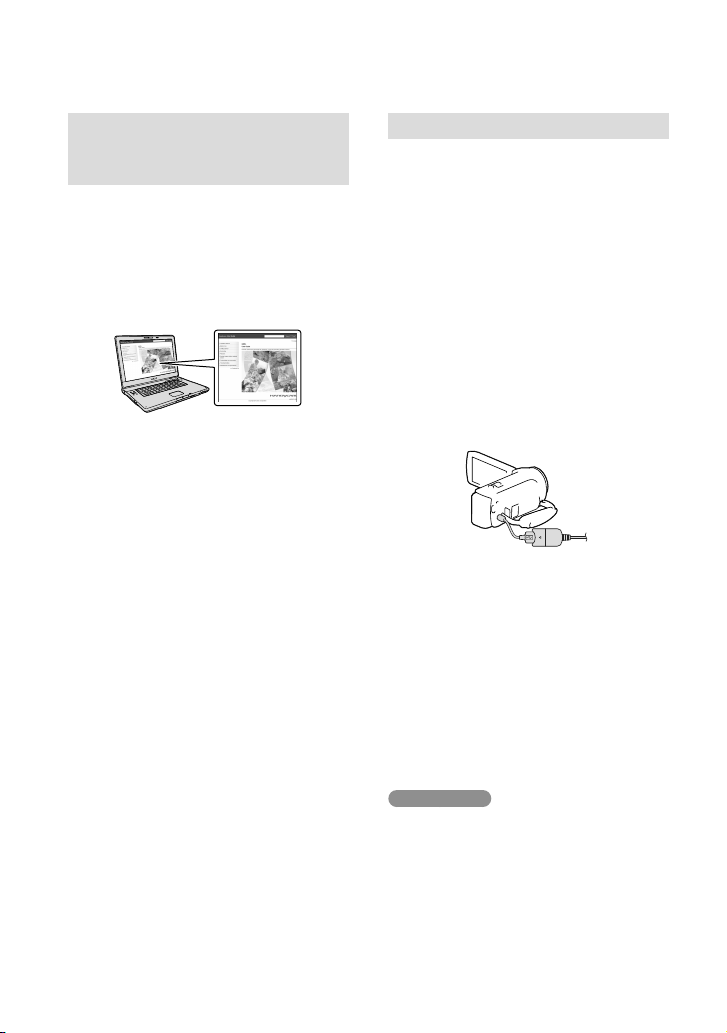
Дополнительная информация о видеокамере (Руководство пользователя “Handycam”)
Руководство пользователя “Handycam”
является руководством, размещенным
в Интернете. Обратитесь к нему для
получения подробных инструкций
по многочисленным функциям
видеокамеры.
Зайдите на страницу
1
поддержки компании Sony.
http://www.sony.net/SonyInfo/
Support/
Выберите свою страну или
2
регион.
На странице поддержки
3
найдите название вашей
модели.
Название модели можно найти на
нижней стороне корпуса видеокамеры.
Прилагаемые принадлежности
Числа в круглых скобках ( ) обозначают
количество принадлежностей.
Видеокамера (1)
Адаптер переменного тока (1)
Шнур питания (1)
Кабель HDMI (1)
Кабель для USB-подключения (1)
Кабель для USB-подключения
предназначен только для использования
с этой видеокамерой. Используйте этот
кабель, если длины встроенного USB
кабеля видеокамеры недостаточно для
подключения.
“Руководство по эксплуатации” (данное
руководство) (1)
Только для HDR-CX320/CX320E/CX380/
CX380E/CX390E
Аккумуляторная батарея NP-FV30 (1)
олько для HDR-PJ320E/PJ380/PJ380E/
Т
PJ390E
умуляторная батарея NP-FV50 (1)
Акк
Примечания
Программное обеспечение “PlayMemories
Home” и “Справочное руководство по
PlayMemories Home” можно загрузить с вебсайта Sony (стр. 28).
RU
7
Page 8
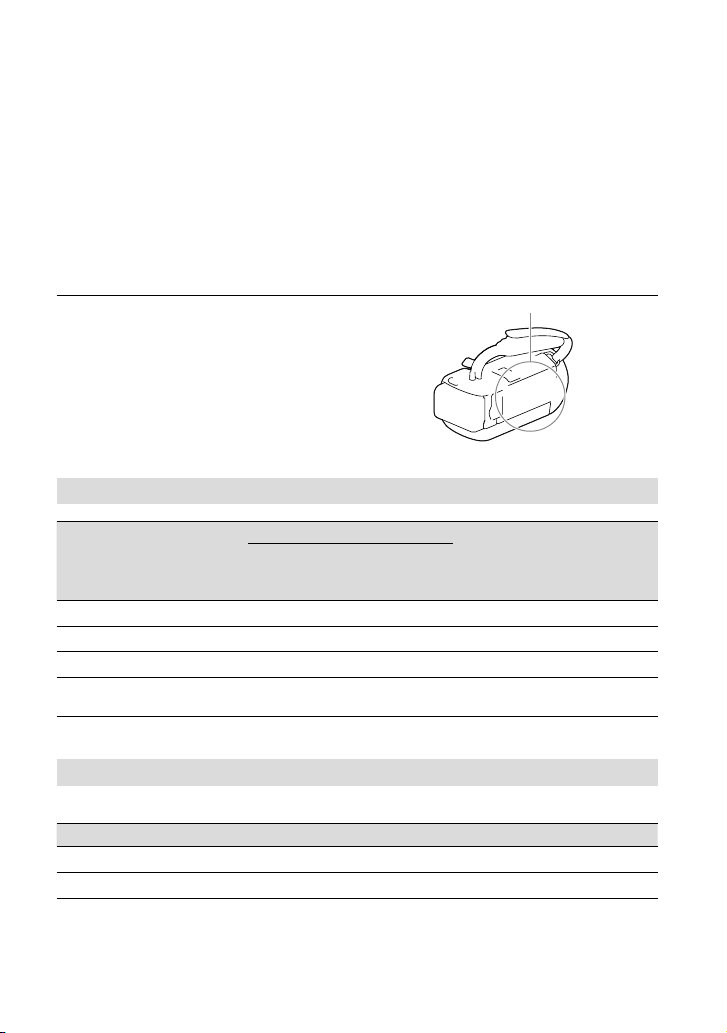
Как использовать это руководство
В настоящем руководстве различия в технических характеристиках для каждой модели
описываются совместно.
Если вы найдете описание “Модели с...”, наподобие приведенным ниже, проверьте в
этом разделе, относится ли это описание к вашей видеокамере.
одели с проектором)
(М
(Модели с аналоговой цветной системой NTSC)
Как определить наименование модели вашей видеокамеры
Прочитайте надписи на нижней части
корпуса видеокамеры.
Различия в функциях
Название модели (HDR-xxx)
Наименование модели
HDR-CX320
HDR-CX320E/PJ320E
HDR-CX380/PJ380
HDR-CX380E/CX390E/
PJ380E/ PJ390E
Носители записи
Внутренняя
память +
карта памяти
Карта памяти
Формат
сигнала
NTSC Вход/Выход
PAL Только выход
NTSC Вход/Выход
PAL Только выход
подключение
Различия в оборудовании
Иллюстрации, используемые в этом руководстве, основаны на модели HDR-PJ380E.
Наименование модели Проектор
HDR-CX320/CX320E/CX380/CX380E/CX390E
HDR-PJ320E/PJ380/PJ380E/PJ390E
RU
8
USB-
Page 9
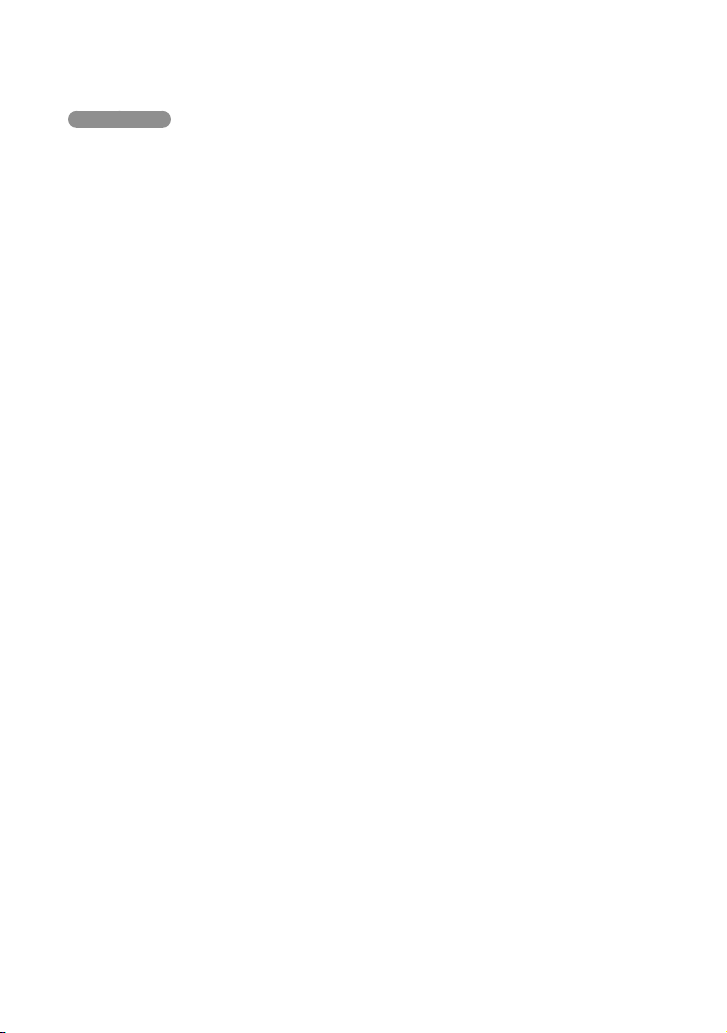
Примечания
В перечисленных ниже разделах наименования моделей приведены в описаниях.
хника безопасности (стр. 2)
Те
мпоненты и элементы управления (стр. 12)
Ко
Списки м
фикации (стр. 45)
Специ
еню (стр. 35)
RU
9
Page 10
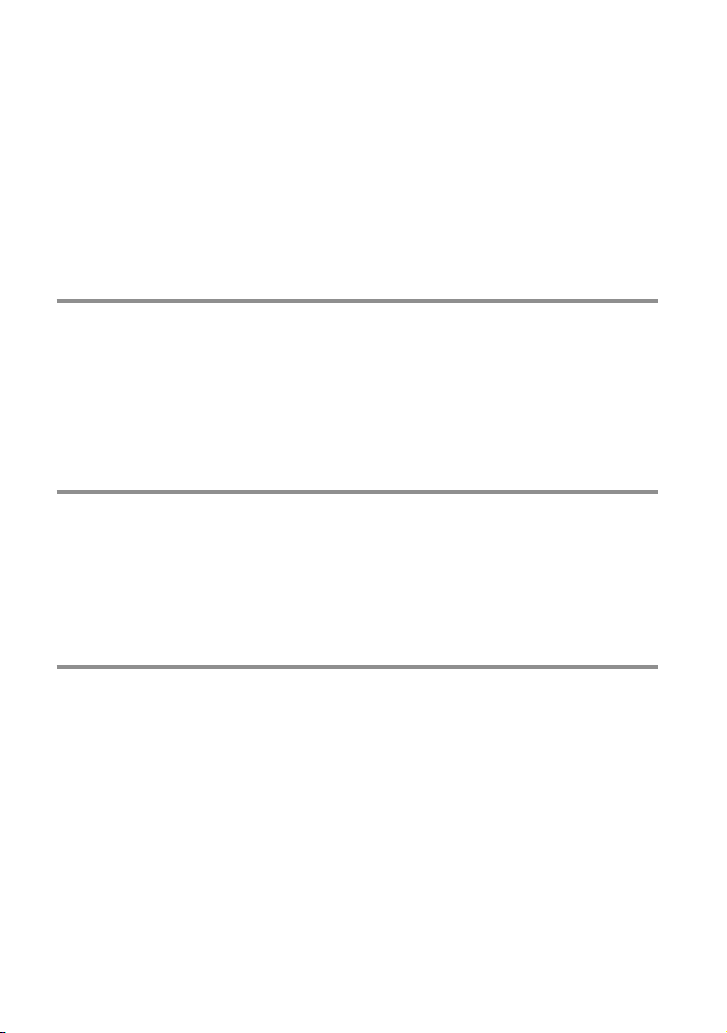
Содержание
Содержание
Прочтите перед началом работы .. .. .. .. .. .. . .. .. .. . .. .. .. .. . .. .. .. . .. .. .. .. . .. .. .. . .. .. .. .. . 2
Дополнительная информация о видеокамере (Руководство
пользователя “Handycam”) . . . . . . . .. .. .. .. .. .. .. . .. .. .. . .. .. .. .. . .. .. .. . .. .. .. .. . .. .. .. 7
Прилагаемые принадлежности . .. .. .. .. .. . .. .. .. .. . .. .. .. . .. .. .. .. . .. .. .. . .. .. .. .. . . 7
Как использовать это руководство . .. .. . .. .. .. . .. .. .. .. . .. .. .. . .. .. .. .. . .. .. .. . .. .. .. .. . .. .. 8
Различия в функциях . . . . .. .. .. .. .. .. .. . .. .. .. . .. .. .. .. . .. .. .. . .. .. .. .. . .. .. .. . .. .. .. .. . 8
Различия в оборудовании .. . .. . .. .. .. . .. .. .. .. . .. .. .. . .. .. .. .. . .. .. .. . .. .. .. .. . .. .. .. . 8
Компоненты и элементы управления . . . . . . . . . . .. .. .. .. .. .. .. . .. .. .. . .. .. .. .. . .. .. .. . .. .. . 12
Подготовка к работе
Зарядка аккумуляторной батареи .. .. .. .. . .. .. .. .. . .. .. .. . .. .. .. .. . .. .. .. . .. .. .. .. . .. .. .. . . 14
Зарядка аккумуляторной батареи с помощью компьютера . .. . .. .. . .. .. .. 15
Настройка . .. .. .. . .. .. .. .. . .. .. .. . .. .. .. .. . .. .. .. . .. .. .. .. . .. .. .. . .. .. .. .. . .. .. .. . .. .. .. .. . .. .. .. . 17
Подготовка вашей видеокамеры . . . . .. .. .. .. .. .. .. . .. .. .. . .. .. .. .. . .. .. .. . .. .. .. .. 17
Смена носителя записи (модели с внутренней памятью) . .. . .. .. .. . .. .. .. .. 17
Установка карты памяти . .. . .. .. .. . .. .. .. .. . .. .. .. . .. .. .. .. . .. .. .. . .. .. .. .. . .. .. .. . . 18
Запись/воспроизведение
Запись . .. . .. .. .. .. . .. .. .. . .. .. .. .. . .. .. .. . .. .. .. .. . .. .. .. . .. .. .. .. . .. .. .. . .. .. .. .. . .. .. .. .. . .. .. .. . 20
Увеличение. . . . .. .. .. .. .. .. .. . .. .. .. .. . .. .. .. . .. .. .. .. . .. .. .. . .. .. .. .. . .. .. .. . .. .. .. .. . .. 21
Воспроизведение . .. .. .. . .. .. .. . .. .. .. .. . .. .. .. . .. .. .. .. . .. .. .. .. . .. .. .. . .. .. .. .. . .. .. .. . .. .. .. . 22
Воспроизведение изображений на телевизоре . .. .. .. .. .. .. . .. .. .. . .. .. .. .. . .. .. .. . .. . 24
Использование встроенного проектора (модели с проектором) . . . . . . . . . .. .. .. .. 25
Сохранение фильмов и фотографий на компьютере
Воспроизведение изображений на компьютере . . . . . . . . .. .. .. .. .. .. .. . .. .. .. . .. .. .. .. . 27
Что вы можете делать, используя программное обеспечение
“PlayMemories Home” ( Windows) . .. .. . .. .. .. . .. .. .. .. . .. .. .. . .. .. .. .. . .. .. .. . .. .. .. 27
Программное обеспечение для Mac . .. . .. . .. .. .. . .. .. .. .. . .. .. .. . .. .. .. .. . .. .. .. 27
Подготовка компьютера (Windows) .. .. .. .. .. .. .. . .. .. .. . .. .. .. .. . .. .. .. . .. .. .. .. . .. .. .. . .. 28
Требования к компьютеру . .. .. .. .. .. .. .. .. . .. .. .. . .. .. .. .. . .. .. .. . .. .. .. .. . .. .. .. . . 28
Установка программного обеспечения “PlayMemories Home” на ваш
компьютер . . .. . .. . .. .. .. .. . .. .. .. . .. .. .. .. . .. .. .. . .. .. .. .. . .. .. .. . .. .. .. .. . .. .. .. . .. .. .. 28
Запуск программного обеспечения “PlayMemories Home” . . . . . . . .. .. .. .. .. .. .. . .. .. 30
RU
10
Page 11
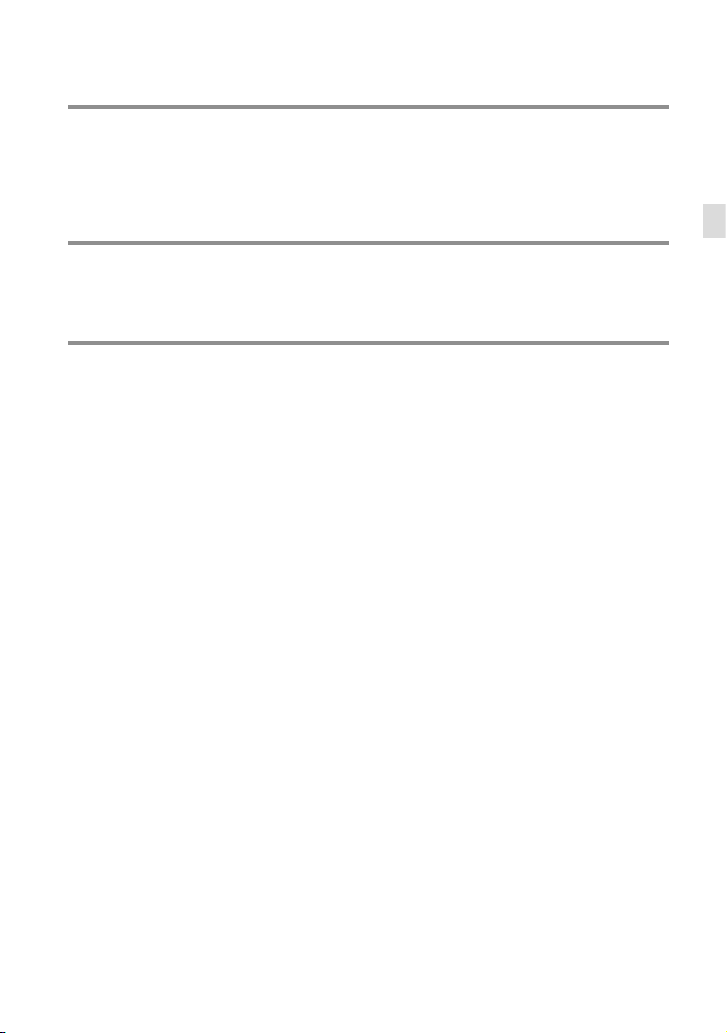
Сохранение изображений на внешнем носителе
Создание диска с качеством изображений стандартной четкости (STD) с
помощью устройства записи . .. . .. .. . .. .. .. . .. .. .. .. . .. .. .. . .. .. .. .. . .. .. .. . .. .. .. .. . .. .. .. . 31
Сохранение изображений на внешний носитель с качеством изображений
высокой четкости (HD) . . . . . . . . . . .. .. .. .. .. .. .. . .. .. .. .. . .. .. .. . .. .. .. .. . .. .. .. . .. .. .. .. . .. .. .. 32
Индивидуальная настройка видеокамеры
Использование меню . . .. .. .. . .. .. .. . .. .. .. .. . .. .. .. . .. .. .. .. . .. .. .. .. . .. .. .. . .. .. .. .. . .. .. .. . . 34
Списки меню .. .. . .. .. .. . .. .. .. .. . .. .. .. . .. .. .. .. . .. .. .. . .. .. .. .. . .. .. .. .. . .. .. .. . .. .. .. .. . .. .. .. . 35
Другое/Указатель
Устранение неисправностей .. . .. . .. .. .. .. . .. .. .. . .. .. .. .. . .. .. .. . .. .. .. .. . .. .. .. . .. .. .. .. . .. 38
Отображение результатов самодиагностики/Предупреждающие
индикаторы . .. .. .. .. .. .. .. .. . .. .. .. . .. .. .. .. . .. .. .. . .. .. .. .. . .. .. .. . .. .. .. .. . .. .. .. . .. .. .. .. . .. .. 40
Правила обращения с видеокамерой . . . . . . . . . . . .. .. .. .. .. .. .. . .. .. .. . .. .. .. .. . .. .. .. . .. .. 41
Спецификации . .. . .. . .. .. .. .. . .. .. .. . .. .. .. .. . .. .. .. . .. .. .. .. . .. .. .. . .. .. .. .. . .. .. .. . .. .. .. .. . .. . 45
Индикаторы экрана .. . .. .. .. .. . .. .. .. . .. .. .. .. . .. .. .. .. . .. .. .. . .. .. .. .. . .. .. .. . .. .. .. .. . .. .. .. . 49
Алфавитный указатель .. .. .. .. .. .. .. . .. .. .. .. . .. .. .. . .. .. .. .. . .. .. .. . .. .. .. .. . .. .. .. . .. .. .. .. . 51
Содержание
RU
11
Page 12
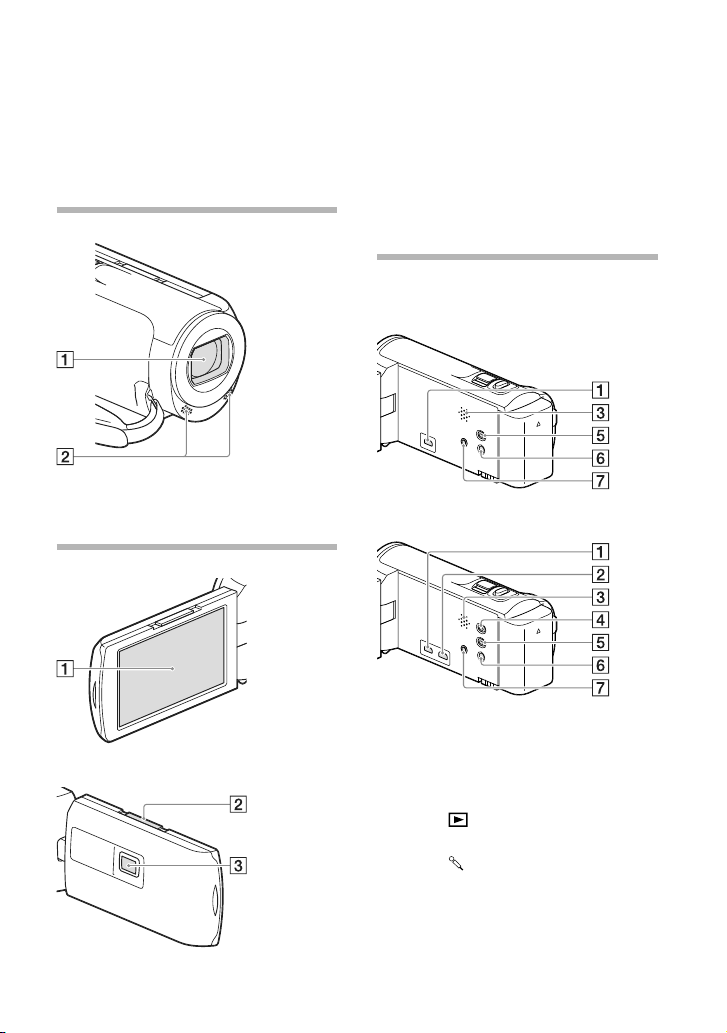
Компоненты и элементы управления
В круглых скобках ( ) указаны номера
страниц для справок.
Объектив (объектив серии G)
Встроенные микрофоны
ЖК-дисплей/сенсорная панель (17)
Повернув панель LCD на 180 градусов,
можно закрыть ее экраном наружу. Это
удобно для режима воспроизведения.
Рычаг PROJECTOR FOCUS (25)
Объектив проектора (25)
HDR-CX320/CX320E/CX380/CX380E/
CX390E
HDR-PJ320E/PJ380/PJ380E/PJ390E
HDR-PJ320E/PJ380/PJ380E/PJ390E
RU
12
Разъем HDMI OUT (24)
Разъем PROJECTOR IN (26)
Динамик
Кнопка PROJECTOR (25)
Кнопка (Просмотр изображений)
Кнопка POWER
Разъем (для микрофона) (PLUG IN
POWER)
Page 13
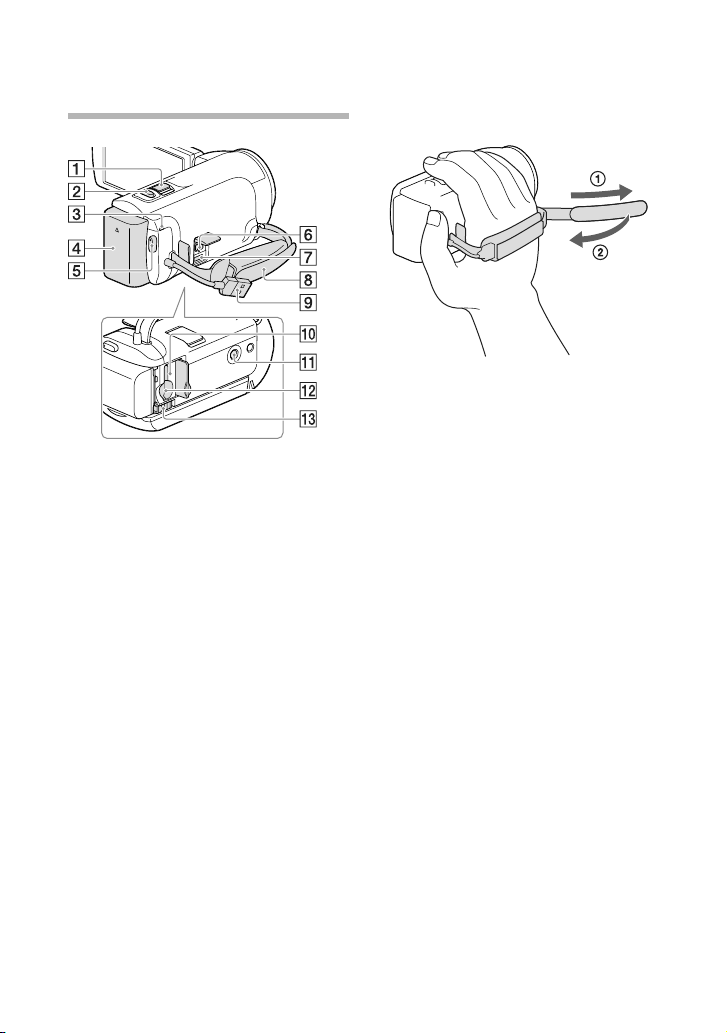
Рычаг привода трансфокатора (21)
Кнопка PHOTO (20)
Индикатор POWER/CHG (зарядка) (14)
Аккумуляторная батарея (14)
Кнопка START/STOP (20)
Разъем DC IN (14)
Разъем Multi/Micro USB
Поддерживает устройства, совместимые с
микроразъемом USB.
Ручной ремень
Встроенный USB кабель (15)
Индикатор доступа к карте памяти (18)
Индикатор постоянно горит или мигает,
когда видеокамера выполняет считывание
или запись данных.
Гнездо штатива
Присоедините штатив (продается
отдельно: длина винта должна быть менее
5,5 мм).
В зависимости от характеристик штатива,
ваша видеокамера может не закрепиться в
надлежащем направлении.
Слот для карты памяти (18)
Рычаг освобождения аккумуляторной
батареи BATT (14)
Закрепление ручного ремня
RU
13
Page 14
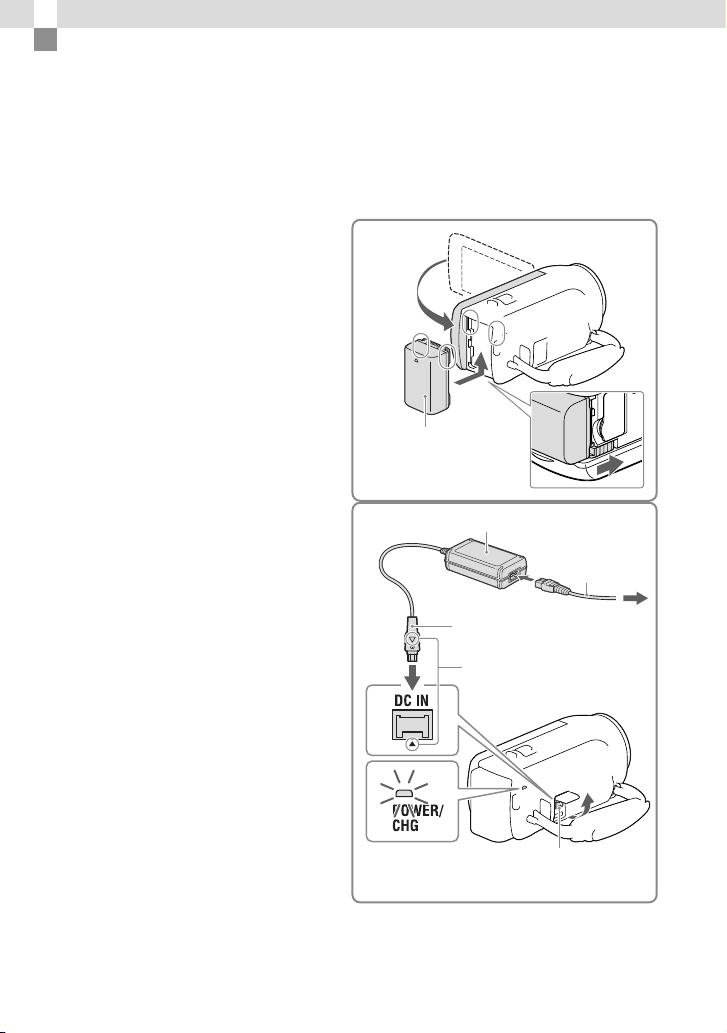
Подготовка к работе
Зарядка аккумуляторной батареи
С информацией о модели вашей видеокамеры вы можете ознакомиться на следующей
странице:
Функции и оборудование стр. 8
Закройте ЖК-дисплей и
1
установите аккумуляторную
батарею.
Совместите углубление на видеокамере
и выступ на аккумуляторной
батарее, а затем плавно переместите
аккумуляторную батарею вверх.
Чтобы удалить аккумуляторную
батарею, закройте ЖК-дисплей, после
этого сдвиньте рычаг освобождения
BATT (аккумуляторной батареи) и
удалите аккумуляторную батарею.
Подключите адаптер
2
переменного тока () и шнур
питания () к видеокамере и
сетевой розетке.
Индикатор POWER/CHG (зарядки)
начинает светиться оранжевым цветом.
Индикатор POWER/CHG (зарядка)
погаснет, когда аккумуляторная батарея
будет полностью заряжена.
Аккумуляторная
батарея
Штекер постоянного
тока
Совместите значок на
штекере постоянного тока со
значком на разъеме DC IN
К сетевой розетке
14
Индикатор POWER/
CHG (зарядка)
RU
Разъем DC IN
Page 15
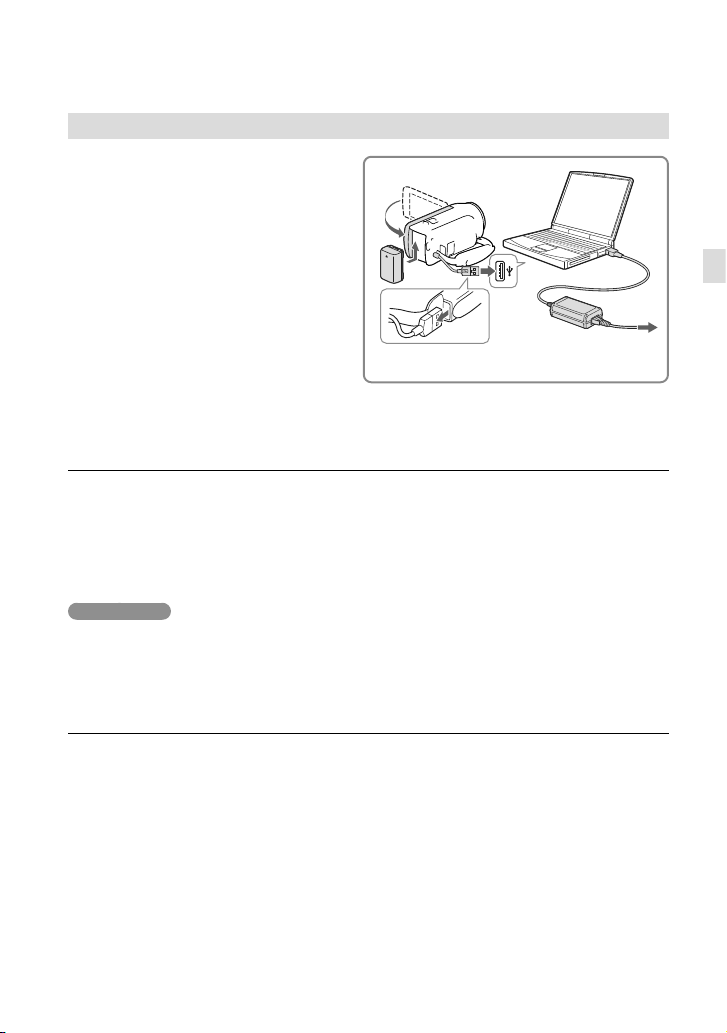
Зарядка аккумуляторной батареи с помощью компьютера
Подключите видеокамеру к
работающему компьютеру,
используя встроенный USB кабель.
Индикатор POWER/CHG (зарядки) начинает
светиться оранжевым цветом.
Индикатор POWER/CHG (зарядки) погаснет,
когда аккумуляторная батарея будет
полностью заряжена.
Используйте кабель для USB-подключения,
когда встроенный USB кабель слишком
короток для создания соединения.
Встроенный USB
кабель
К сетевой розетке
Как зарядить аккумуляторную батарею, используя зарядное устройство
AC-UD10 USB/адаптера переменного тока (продается отдельно)
Вы можете зарядить аккумуляторную батарею, подключив встроенный USB кабель к
сетевой розетке с помощью зарядного устройства AC-UD10 USB/адаптера переменного
тока (продается отдельно). Вы не можете использовать портативные устройства подачи
электропитания Sony CP-AH2R, CP-AL, или AC-UP100 (продается отдельно), чтобы
зарядить видеокамеру.
Примечания
В настройках по умолчанию установлено автоматическое выключение питания приблизительно
через 2 минуты бездействия видеокамеры для экономии заряда батареи ([Экономия питания],
стр. 37).
Подготовка к работе
Время зарядки
Приблизительное время (в минутах), требуемое для полной зарядки полностью
разряженной аккумуляторной батареи (входит в комплект поставки).
NP-FV30 (поставляется с HDR-CX320/CX320E/CX380/CX380E/CX390E):
При использовании адаптера переменного тока: 115 мин.
При использовании вашего компьютера, подключенного с использованием
встроенного USB кабеля*: 150 мин.
NP-FV50 (поставляется с HDR-PJ320E/PJ380/PJ380E/PJ390E):
При использовании адаптера переменного тока: 155 мин.
При использовании вашего компьютера, подключенного с использованием
встроенного USB кабеля*: 280 мин.
RU
15
Page 16
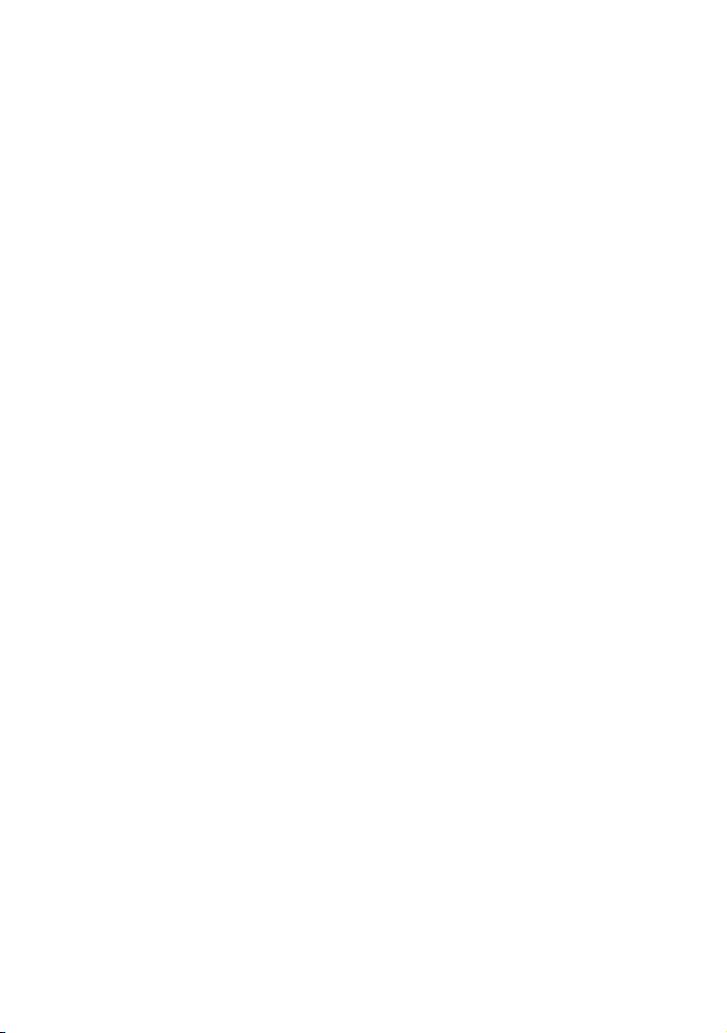
Времена зарядки, указанные выше, измерялись при зарядке видеокамеры при
комнатной температуре 25 °C. Рекомендуется заряжать батарею при температуре от
°C до 30 °C.
10
* Время зарядки измерялось без использования кабеля для USB-подключения.
16
RU
Page 17
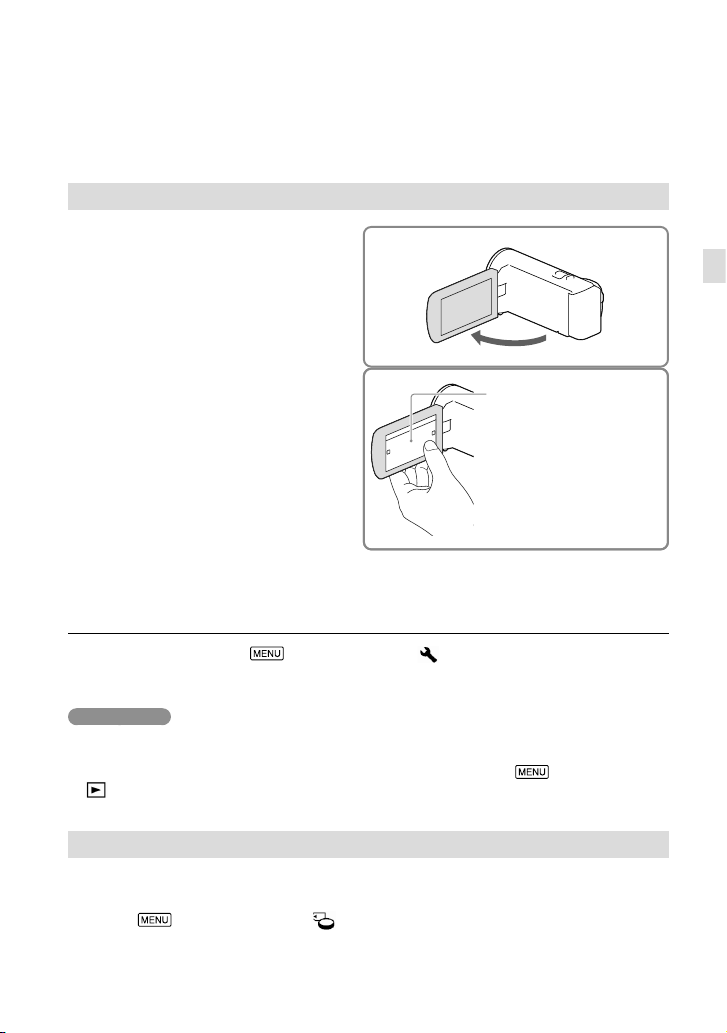
Настройка
С информацией о модели вашей видеокамеры вы можете ознакомиться на следующей
странице:
Функции и оборудование стр. 8
Подготовка вашей видеокамеры
Откройте ЖК-дисплей
1
видеокамеры и включите
питание.
Чтобы отключить питание, закройте
ЖК-дисплей.
Выберите нужный язык,
2
географический регион и
время, прикасаясь к ЖКдисплею.
Отключение звуковых сигналов
Последовательно выберите [Установка] [ Общие настройки] [Звук]
[Выкл].
Прикоснитесь к кнопке
на ЖК-дисплее.
Подготовка к работе
Примечания
Запись даты и времени осуществляется автоматически на носитель записи. Они не отображаются
во время записи. Однако во время воспроизведения эти данные можно просмотреть, выбрав
параметр [Код данных]. Для их отображения последовательно выберите
Настр. воспроизвед.] [Код данных] [Дата/Время].
[
[Установка]
Смена носителя записи (модели с внутренней памятью)
По умолчанию фильмы и фотографии записываются во внутреннюю память. Вы
сможете изменить этот носитель записи на карту памяти.
Выберите
нужный носитель.
[Установка] [ Настройки носителя] [Выбрать носитель]
RU
17
Page 18

Установка карты памяти
Откройте крышку и вставьте карту
памяти до щелчка.
Чтобы извлечь карту памяти, легко нажмите
один раз на карту памяти.
Вставьте карту памяти, ориентируя срезанный
угол так, как показано на рисунке.
Примечания
Для обеспечения устойчивой работы карты памяти рекомендуется перед первым использованием
отформатировать ее с помощью видеокамеры (стр. 36). Форматирование карты памяти приведет
к удалению всех сохраненных на ней данных, которые будет невозможно восстановить.
Сохраните важные данные на компьютере и т.п.
Проверьте, правильно ли установлена карта памяти. Если с усилием вставить карту памяти в
неправильном направлении, это может привести к повреждению карты или данных на ней, а
также слота для карт памяти.
При установке или извлечении карты памяти соблюдайте осторожность во избежание ее
выталкивания и падения.
Индикатор доступа
Типы карт памяти, поддерживаемые видеокамерой
Скоростной
класс карты
SD
“Memory Stick PRO Duo” (Mark2)
“Memory Stick PRO-HG Duo”
—
“Memory Stick XC-HG Duo” До 64 ГБ
Карта памяти SD
Карта памяти SDXC
Работа со всеми картами памяти не гарантируется.
RU
Класс 4 или
быстрее
18
Емкость
(работа
проверена)
До 32 ГБ
До 64 ГБ Карта SDКарта памяти SDHC
Описываемые в
данном руководстве
“Memory Stick PRO
Duo”
Page 19

Примечания
Использование карты памяти MultiMediaCard с этой видеокамерой невозможно.
Фильмы, записанные на картах памяти “Memory Stick XC-HG Duo” и SDXC, невозможно
импортировать или воспроизводить на компьютерах или аудиовизуальных устройствах, не
поддерживающих файловую систему exFAT* через подключение видеокамеры к этим устройствам
при помощи кабеля USB. Заранее убедитесь в том, что подключаемое оборудование поддерживает
систему exFAT. Если при подключении оборудования, не поддерживающего систему exFAT, на
дисплее появляется экран форматирования, не выполняйте форматирование. Все записанные
данные будут утеряны.
* Файловая система exFAT используется исключительно для карт памяти “Memory Stick XC-HG
Duo” и SDXC.
Подготовка к работе
RU
19
Page 20

Запись/воспроизведение
Запись
С информацией о модели вашей видеокамеры вы можете ознакомиться на следующей
странице:
Функции и оборудование стр. 8
Откройте ЖК-дисплей и
1
выберите [MODE] желаемый
режим съемки.
Фильм:
Фото:
Фильм:
2
Нажмите START/STOP.
Вы можете делать снимки во время
записи фильма, нажав кнопку PHOTO
(Двойная съемка).
Фото:
Нажмите PHOTO.
Отображение элементов на ЖК-дисплее
Если видеокамера не используется в течение нескольких секунд после включения или
переключения между режимами записи фильмов и фотосъемки, элементы на
ЖК-дисплее исчезнут.
Коснитесь ЖК-дисплея в любом месте, кроме кнопок, чтобы отобразить информацию о
значках необходимых для записи функций.
Примечания
Если по окончании записи вы увидите нижеперечисленную индикацию, это будет означать,
что данные все еще записываются на носитель. В течение этого времени не подвергайте камеру
толчкам или вибрации, не извлекайте батарею и не отключайте адаптер переменного тока.
Индикатор доступа (стр. 18) светится или мигает.
Значок носителя в правом верхнем углу ЖК-дисплея мигает.
RU
20
Page 21

Увеличение
Для увеличения или уменьшения
размера изображения
перемещайте рычаг привода
трансфокатора.
W (широкоугольный): панорамное
изображение
T (телефото): крупный план
Вы можете увеличивать размер изображения
в 55 раз (Extended Zoom) по сравнению с
исходным снимком при помощи рычага
привода трансфокатора.
Для медленного увеличения слегка
перемещайте рычаг привода трансфокатора.
Для ускоренного увеличения перемещайте
рычаг быстрее.
Как автоматически назначать подходящие настройки для ситуации записи
(Интеллектуал. авторежим)
Выберите [Вкл] на экране записи фильмов или фотографий, после этого
наведите вашу видеокамеру на объект съемки и запишите его.
Четкая запись выбранного объекта (Приоритет лица)
Коснитесь лица или объекта съемки, который желаете снять.
Вокруг этого объекта съемки образуется двойная рамка, свидетельствующая о том, что данному
объекту назначается приоритет при съемке.
Чтобы отменить эту функцию, коснитесь
/ .
Запись/воспроизведение
RU
21
Page 22

Воспроизведение
00:00:00
1 1 2013 1 2
1 18 2013 1 19
С информацией о модели вашей видеокамеры вы можете ознакомиться на следующей
странице:
Функции и оборудование стр. 8
Вы можете осуществлять поиск записанных изображений по дате и времени записи
(Просмотр события).
Откройте ЖК-дисплей и
1
нажмите кнопку
видеокамере для перехода в
режим воспроизведения.
Вы можете войти в режим
воспроизведения, нажимая на
ЖК-дисплее кнопку
Нажимайте кнопки / для
2
перемещения желаемого
события в центр () и затем
выберите его ().
Видеокамера автоматически отображает
записанные изображения как события в
соответствии с датой и временем.
Выберите изображение.
3
Видеокамера будет воспроизводить
изображения от выбранного до
последнего в событии.
на
.
Чтобы использовать различные
4
функции воспроизведения,
выбирайте соответствующие
кнопки на ЖК-экране.
Громкость
Удалить
Содержание
Остановить Запуск/остановка слайд-шоу
22
RU
Назад/Далее
/
Перемотка назад/перемотка вперед
/
Воспроизвести/Приостановить
/
Page 23

Некоторые описанные выше кнопки могут не появляться на экране. Это зависит от
воспроизводимого изображения.
При вашем повторном нажатии кнопок
/ во время воспроизведения фильмы
будут воспроизводиться быстрее приблизительно в 5 раз приблизительно в 10 раз
приблизительно в 30 раз приблизительно в 60 раз.
Для замедленного воспроизведения фильмов нажимайте во время паузы кнопки
Чтобы повторить слайд-шоу, выберите
[Наст. показа слайд.], когда выбрана вместе с
/ .
кнопкой переключения типа изображения.
Примечания
Во избежание потери данных регулярно сохраняйте все записанные изображения на внешнем
о
сителе. (стр. 32)
н
В настройках по умолчанию защищенный демонстрационный фильм записан заранее
(HDR-PJ380/PJ380E/PJ390E).
Воспроизведение изображений на других устройствах
Возможно, вы не сможете с помощью других устройств воспроизводить изображения, которые
были записаны на вашу видеокамеру в условиях обычной съемки. Также не гарантируется
воспроизведение на этой видеокамере изображений, записанных с помощью других устройств.
Фильмы со стандартным качеством изображения (STD), записанные на картах памяти SD не
могут воспроизводиться на аудиовизуальном оборудовании других производителей.
Как удалять изображения
Выберите на экране воспроизведения фильмов или фотографий.
Запись/воспроизведение
RU
23
Page 24

Воспроизведение изображений на телевизоре
Способы подключения и качество
изображений, просматриваемых на
экране телевизора, различаются в
зависимости от типа подключенного
телевизора и используемых разъемов.
Высокая
четкость
Кабель HDMI
(входит в
комплект
поставки)
Поток сигналов
Переключите вход телевизора
1
на подключенный разъем.
Подключите видеокамеру к
2
телевизору.
RU
24
Стандартная
четкость
Желтый
Белый
Красный
AV-кабель
(продается
отдельно)
Воспроизведите фильм или
3
просмотрите фотографию на
видеокамере (стр. 22).
Примечания
См. также руководство по эксплуатации
телевизора.
В качестве источника питания используйте
входящий в комплект поставки адаптер
переменного тока (стр. 14).
Если на телевизоре отсутствует входной
разъем HDMI, используйте для подключения
AV-кабель (продается отдельно).
Если фильмы записаны со стандартной
четкостью изображения (STD), они будут
воспроизводиться со стандартной четкостью
(STD) даже на телевизоре высокой четкости.
При воспроизведении изображения
стандартной четкости (STD) на телевизоре
формата 4:3, несовместимого с сигналом 16:9,
установите для параметра [
реж.] значение [4:3] для записи фильмов в
формате 4:3.
Если для вывода изображений вы подключаете
видеокамеру к телевизору с использованием
различных типов кабелей, приоритет будет
иметь выход HDMI.
Широкоэкр.
Вкл “Photo TV HD”
Эта видеокамера совместима со
стандартом “Photo TV HD”. Режим “Photo
TV HD” позволяет получить высоко
детализированное фотографически точное
изображение с тонкой передачей текстур
и цветов.
При подключении Photo TV
HD-совместимых устройств Sony
*
с использованием кабеля HDMI
можно просматривать фотографии в
потрясающем качестве HD.
*
При просмотре фотографий телевизор
автоматически переключится в
соответствующий режим.
Page 25

Использование
встроенного
проектора
проектором)
С информацией о модели вашей
видеокамеры вы можете ознакомиться
на следующей странице:
Функции и оборудование стр. 8
Вы можете использовать плоскую
поверхность (например, стену) для
просмотра записанных изображений
при помощи встроенного проектора.
Направьте объектив проектора
1
на поверхность (например, на
стену) и нажмите PROJECTOR.
Выберите на ЖК-дисплее
2
[Изображение, снятое на эт.
устройстве].
(модели с
Этот экран появляется при первом
использовании встроенного проектора,
после включения видеокамеры.
Настройте фокусировку
4
проецируемого изображения
при помощи рычага PROJECTOR
FOCUS.
Во время воспроизведения
5
изображений в вашей
видеокамере, перемещайте
рамку выбора, используя рычаг
привода трансфокатора, после
этого нажмите PHOTO.
Рычаг привода
трансфокатора
Запись/воспроизведение
При появлении экрана с
3
рекомендациями выберите
[Проецир.].
Кнопка PHOTO
Для выключения проектора нажмите
кнопку PROJECTOR.
RU
25
Page 26

Как воспроизводить с помощью
проектора изображения с
компьютера или смартфона
Кабель HDMI
(входит в
комплект
поставки)
Поток сигналов
Подключите разъем PROJECTOR IN
видеокамеры к выходному разъему HDMI
другого устройства, используя кабель
HDMI (входящий в комплект поставки), а
затем выберите [Изображение с внешнего
устройства] на шаге 2.
Если разъем подключаемого устройства не
совместим с кабелем HDMI (входящим в
комплект поставки), используйте адаптер
для разъема HDMI (продается отдельно).
Во время проецирования изображений
вы можете использовать только рычаг
PROJECTOR FOCUS.
Не касайтесь объектива проектора.
Во время использования ЖК-дисплей и
проектор нагреваются.
Использование проектора сокращает
срок службы аккумуляторной батареи
(рекомендуется использовать входящий в
комплект поставки адаптер переменного
тока).
При использовании проектора следующие
функции недоступны.
Вывод воспроизведения выбранных на
внешнее устройство, например телевизор
Эксплуатация камеры с закрытым
ЖК-дисплеем
Некоторые другие функции
Когда проецируемые изображения содержат
много черного цвета, могут появиться
незначительные расплывчатые очертания
цветов. Это вызывается отражением света
в объективе проектора и не является
дефектом.
Примечания
Экран ЖК-дисплея выключается во время
проецирования изображений.
При использовании проектора соблюдайте
следующие рекомендации.
Не проецируйте изображения на глаза.
RU
26
Page 27

Сохранение фильмов и фотографий на компьютере
Воспроизведение изображений на компьютере
Программное обеспечение “PlayMemories Home” позволяет вам импортировать
фильмы и фотографии на ваш компьютер, чтобы далее использовать их различными
способами.
Что вы можете делать, используя программное обеспечение “PlayMemories Home” (Windows)
Импортировать
изображения с
видеокамеры
Просматривать
изображения в
календаре
Создавать диски
Загружать в
онлайн-сервисы
Делиться
изображениями в
“PlayMemories Online”
“PlayMemories Home” можно загрузить со следующего URL-адреса.
www.sony.net/pm
Примечания
Для установки “PlayMemories Home” требуется Интернет-соединение.
Для использования “PlayMemories Online” и других онлайн-сервисов требуется Интернетсоединение. Сервисы могут быть недоступны в некоторых странах или регионах.
Программное обеспечение для Mac
Программное обеспечение “PlayMemories Home” не поддерживается компьютерами
с ОС Mac. Для импорта изображений с видеокамеры на ваш компьютер Mac и их
воспроизведения используйте соответствующее программное обеспечение для
компьютеров Mac. Для получения дополнительной информации перейдите по
следующей ссылке:
http://www.sony.co.jp/imsoft/Mac/
Сохранение фильмов и фотографий на компьютере
RU
27
Page 28

28
RU
Подготовка
компьютера
(Windows)
Требования к компьютеру
1
ОС*
Microsoft Windows XP SP3*2/Windows Vista
3
SP2
*
/Windows 7 SP1/Windows 8
Центральный процессор
Intel Core Duo 1,66 ГГц или быстрее, или
Intel Core 2 Duo 1,66 ГГц или быстрее (Intel
Co
re 2 Duo 2,26 ГГц или быстрее требуется
при обработке фильмов в формате FX или
FH, и про
или быстрее требуется при обработке
фильмов в формате PS.)
Память
Windows XP: 512 МБ или более
(рекомендуется 1 ГБ или более)
Win
или более
Объем жесткого диска
Объем диска, необходимый для
у
Дисплей
Не менее 1024 × 768 точек
1
*
2
*
3
*
4
*
цессор Intel Core 2 Duo 2,40 ГГц
dows Vista/ Windows 7/Windows 8: 1 ГБ
с
тановки: Около 500 МБ
Требуется стандартная установка. При
обновлении ОС или в среде с несколькими
операционными системами стабильная
работа не гарантируется.
64-разрядные версии и версия Starter
(Edition) не поддерживаются. Windows
Image Mastering API (IMAPI) Требуется
версия 2.0 или позднее для использования
функции создания диска и т.п.
Starter (Edition) не поддерживается.
Рекомендуется использование более
быстрого процессора.
Примечания
Не гарантируется работа со всеми
компьютерными средами.
4
*
Установка программного обеспечения “PlayMemories Home” на ваш компьютер
Получите доступ к указанному
1
ниже узлу загрузки, используя
браузер, установленный на
вашем компьютере, после
этого щелкните [Установка]
[Запустить].
www.sony.net/pm
Установите ПО, следуя
2
инструкциям на экране.
Когда на экране появятся инструкции,
подсказывающие вам, как подключить
видеокамеру к компьютеру,
подключите ее к вашему компьютеру с
помощью встроенного USB кабеля.
Встроенный USB кабель
По завершении установки запустится
программное обеспечение
“PlayMemories Home”.
Примечания к установке
Если программное обеспечение
“PlayMemories Home” уже установлено
на вашем компьютере, подключите
видеокамеру к вашему компьютеру. После
этого будут дост упны функции для работы с
этой видеокамерой.
Page 29

Если программное обеспечение “PMB
(Picture Motion Browser)” уже установлено
на вашем компьютере, поверх него будет
записано программное обеспечение
“PlayMemories Home”. В этом случае вы
не сможете использовать ряд функций,
которые были доступны в “PMB”, с
программным обеспечением “PlayMemories
Home”.
Отключение видеокамеры от
компьютера
1 Щелкните значок в нижнем правом
углу рабочего стола компьютера
[Безопасное извлечение
Запоминающее устройство для USB].
2 Нажмите [Да] на дисплее
видеокамеры.
3 Отключите USB кабель.
Если вы используете ОС Windows 7 или
Windows 8, нажмите
нажмите
.
, после этого
аналоговой цветной системой NTSC) / [50p
Качество
системой PAL) или в формате [Наивысш.
кач.
диск Blu-ray.
Вы не можете создать диск с фильмами,
записанными в формате [
Видеокамера автоматически разделяет файл
изо
сохраняет части как отдельные файлы. Все
файлы изображений могут отображаться
на компьютере в виде отдельных
файлов, однако файлы будут правильно
обрабатываться с помощью функции
импорта и функции воспроизведения
видеокамеры или с помощью программного
обеспечения “PlayMemories Home”.
] (модели с аналоговой цветной
] могут быть сохранены только на
MP4].
бражения, если он превышает 2 ГБ, и
Сохранение фильмов и фотографий на компьютере
Примечания
Для доступа к видеокамере с компьютера
используйте программное обеспечение
“PlayMemories Home”. Операция не
гарантируется, если вы оперируете
данными, используя программное
обеспечение, отличное от ПО “PlayMemories
Home”, или если вы напрямую
манипулируете файлами и папками с вашего
компьютера.
Изображения могут быть не сохранены
на некоторые диски, что зависит от
конфигурации, выбранной в настройке
Режим ЗАПИСИ]. Фильмы, записанные
[
в формате [60p Качество
] (модели с
RU
29
Page 30

Запуск программного обеспечения “PlayMemories Home”
Дважды щелкните значок
1
“PlayMemories Home” на экране
компьютера.
При использовании ОС Windows 8
выберите значок “PlayMemories Home” с
экрана запуска.
Дважды щелкните значок
2
“Справочное руководство по
PlayMemories Home” на экране
компьютера для получения
информации об использовании
“PlayMemories Home”.
Для получения дополнительной
информации о программном
обеспечении “PlayMemories Home”
нажмите значок
руководство по PlayMemories Home”)
на этом ПО или посетите страницу
поддержки “PlayMemories Home”
(http://www.sony.co.jp/pmh-se/).
(“Справочное
30
При использовании ОС Windows 8,
выберите [Справочное руководство по
PlayMemories Home] из меню справки
“PlayMemories Home”.
Если значок не отображается на экране
компьютера, нажмите последовательно
[Пуск] [Все программы]
[PlayMemories Home] требуемый
элемент.
RU
Page 31

Сохранение изображений на внешнем носителе
Создание диска с качеством изображений стандартной четкости (STD) с помощью устройства записи
Подключите вашу видеокамеру с
устройством записи на диск, используя
AV-кабель (продается отдельно). Вы
можете скопировать изображения,
просматриваемые на видеокамере, на
диск или видеокассету.
Примечания
Подключите вашу видеокамеру к сетевой
розетке, используя адаптер переменного
для этой операции (стр. 14).
тока
См. также инструкцию по эксплуатации,
прилагаемую к подключенному устройству.
Копирование изображений на рекордеры,
подключенные с помощью кабеля HDMI,
невозможно.
Поскольку копирование выполняется
посредством аналоговой передачи данных,
качество изображения может ухудшиться.
Фильмы с высокой четкостью изображения
(HD) будут копироваться со стандартной
четкостью изображения (STD).
В случае подключения монофонического
устройства следует подключить желтый
штекер AV-кабеля (продается отдельно) к
разъему видеовхода, а белый (левый канал)
асный (правый канал) штекер — к
ли кр
и
разъему аудиовхода устройства.
Вставьте носитель записи
1
в устройство для записи
(рекордер дисков и т.п.).
Если на устройстве для записи есть
переключатель входного сигнала,
установите его в режим входа.
Подключите вашу видеокамеру
2
к устройству записи, используя
AV-кабель (продается
отдельно).
AV-кабель
(продается
отдельно)
Красный Белый Желтый
Поток сигналов
Подсоедините видеокамеру к входным
разъемам устройства для записи.
Начните воспроизведение
3
на видеокамере и запись на
устройстве для записи.
По окончании копирования
4
остановите сначала
устройство для записи, а затем
видеокамеру.
Сохранение изображений на внешнем носителе
RU
31
Page 32

32
RU
Сохранение
изображений на
Копирование информации о дате и времени:
[Код данных] (стр. 37)
Использование устройства с форматом
кр
ана 4:3: [Тип ТВ] (стр. 37)
э
внешний носитель
с качеством
изображений
высокой четкости
(HD)
С информацией о модели вашей
видеокамеры вы можете ознакомиться
на следующей странице:
Функции и оборудование с
Вы м
ожете сохранять фильмы и
фотографии на внешнем носителе
(USB-накопители), например, на
внешних накопителях на жестких
дисках. После сохранения изображений
на внешнем носителе вам будут
доступны следующие функции.
Вы сможете подключить вашу видеокамеру
к внешнему носителю и после этого
воспроизвести изображения, сохраненные
на внешнем носителе.
Вы сможете подключить внешний носитель
к вашему компьютеру и импортировать
изображения на компьютер при помощи
программного обеспечения “PlayMemories
ome” (стр. 30).
H
Примечания
Для этой операции вам необходим USB
кабель-адаптер VMC-UAM2 (продается
отдельно).
Подключите адаптер переменного
тока и шнур питания к разъему DC IN
видеокамеры и к сетевой розетке.
См. также инструкцию по эксплуатации,
прилагаемую к внешнему носителю.
Подключите видеокамеру
1
к внешнему носителю с
помощью USB кабеля-адаптера
(продается отдельно).
тр. 8
Page 33

USB Кабель-адаптер
VMC-UAM2
(продается отдельно)
Выберите [Копировать.] на
2
дисплее видеокамеры.
Фильмы и фотографии, которые
хранятся на носителе записи и которые
еще не были сохранены на внешнем
устройстве, могут быть сейчас
сохранены на подключенный внешний
носитель.
Это действие доступно только при
наличии новых изображений в памяти
видеокамеры.
Для отключения внешнего носителя
нажмите
в режиме ожидания воспроизведения
(отображается либо экран “Просмотр
события” либо “Указатель событий”).
пока камера находится
Сохранение изображений на внешнем носителе
RU
33
Page 34

Индивидуальная настройка видеокамеры
Использование меню
Видеокамера имеет различные элементы
меню в каждой из 6 категорий меню.
Режим съемки
Камера/Микрофон
Кач. изобр./Размер
Функция воспроизв.
Редакт./Копиров.
Установка
Нажмите .
1
Выберите категорию.
2
Выберите нужный элемент
3
меню.
Примечания
Нажмите
меню или для возврата к предыдущему
экрану меню.
для завершения настройки
Быстрый поиск элемента меню
Меню [Камера/Микрофон] и
[Установка] имеют подкатегории. Для
отображения на ЖК-дисплее списка
меню в выбранной подкатегории
нажмите значок подкатегории.
Значки подкатегорий
Если не удается выбрать элемент
меню
Элементы меню или настройки,
затененные серым, недоступны.
При выборе элемента меню, затененного
серым, видеокамера показывает
причину невозможности выбора
элемента меню или инструкцию по
настройке этого элемента меню.
RU
34
Прокрутка
вверх или
вниз по
элементам
меню
Page 35

Списки меню
Режим съемки
Фильм ......................................... Запись фильмов.
Фото ............................................ Фотосъемка.
Камера/Микрофон
Ручные настройки
Баланс белого ............... Регулировка цветового баланса в соответствии с условиями записи.
Экспонометр/Фок. ...... Одновременная регулировка яркости и фокусировки для выбранного
Точеч. экспонометр .... Регулировка яркости изображений в соответствии с объектом, к
Точечный фокус ...........Настройка фокусировки на объекте, к которому вы прикоснулись на
Экспозиция ....................Регулировка яркости фильмов и фотографий. При выборе значения
Фокус ................................Настройка фокусировки вручную. При выборе значения [Ручная]
Low Lux .............................Запись ярких цветных изображений при недостаточном освещении.
Настройки камеры
Выбор сцены .................Выбор настройки записи в соответствии с типом снимаемой сцены,
Фейдер ..................... Плавное проявление или исчезновение сцен.
Автоспуск ................Установка таймера автоспуска, когда камера находится в режиме
Телемакро .......................Выполнение фокусировки на объекте с размыванием фона.
SteadyShot ..............Установка функции SteadyShot во время записи фильмов.
SteadyShot .............. Установка функции SteadyShot во время фотосъемки.
Цифров увелич ............. Установка максимального уровня масштабирования для цифрового
Автокор. контр. св. ......Автоматическая настройка экспозиции для объектов с задней
Лицо
Распознавание лиц .....Автоматическое распознавание лиц.
Распознав. улыбки ...... Автоматическая съемка фотографии при каждом распознавании
Чувс. обнар. улыбки ... Настройка чувствительности распознавания улыбок для функции
Микрофон
Ближе голос ................... Обнаруживает человеческие лица и осуществляет четкую запись
Встр.вариомикроф. ....Запись фильмов с реалистичным звуком в соответствии с
объекта.
которому вы прикоснулись на дисплее.
дисплее.
[Ручная] отрегулируйте яркость (экспозицию), используя кнопки
/ .
нажмите значок
расположенного объекта и значок
для удаленного объекта.
например, ночная съемка или съемка на пляже.
фотосъемки.
увеличения.
подсветкой.
улыбки.
“Распознавание улыбки”.
соответствующих голосов.
положением трансфокатора.
для настройки фокусировки для близко
для настройки фокусировки
Индивидуальная настройка видеокамеры
RU
35
Page 36

Автом. ветрозащита ... Определение условий записи и снижение уровня шума ветра.
Исх. ур. микрофона ....Устанавливает уровень микрофона для записи.
Помощь при съемке
Моя кнопка ....................Присвоение функций “Моим кнопкам”.
Линия сетки ...................Отображает линии сетки, позволяющие проверить горизонтальное
Настройка показа .......Настройка длительности отображения значков или индикаторов на
или вертикальное расположение объекта.
ЖК-дисплее.
Кач. изобр./Размер
Режим ЗАПИСИ ..............Установка режима записи фильмов.
Частота кадров ..............Установка частоты кадров для записи фильмов.
/ / Настр. ..... Устанавливает качество изображений для записи фильмов.
Широкоэкр. реж. ........... Установка формата при записи фильмов со стандартной четкостью
x.v.Color ..............................Расширение диапазона цветов во время записи. Устанавливайте эту
Размер изобр .................. Устанавливает размер фотографий.
изображения (STD).
функцию при просмотре изображений на телевизоре, совместимом с
x.v.Color.
Функция воспроизв.
Просмотр события ............... Начало воспроизведения изображений с экрана “Просмотр
Выбран. фильмы .................... Начало воспроизведения сцен “Воспроизведения выбранных” или
Сценарий ............................ Начало воспроизведения сценариев, сохраненных в
событий”.
“Сценариев выбранных”, сохраненных со стандартным качеством
изображения (STD).
“Воспроизведении выбранных”.
Редакт./Копиров.
Удалить ...................................... Удаление фильмов или фотографий.
Защитить ................................... Защита фильмов или фотографий от удаления.
*
Копировать
Прямое копирован. .............Копирование изображений, сохраненных в видеокамере, на внешний
............................ Копирование изображений.
носитель.
Установка
Настройки носителя
Выбрать носитель
Данные о носителе ..... Отображение информации о носителе записи.
Формат ............................. Удаление и форматирование всех данных на носителе записи.
Испр. файл БД из. ........Восстановление файла базы данных изображений на вну треннем
Номер файла .................Установка способа присвоения фотографиям номеров файлов.
* .....Выбор типа носителя записи (стр. 17).
носителе записи (стр. 40).
36
RU
Page 37

Настр. воспроизвед.
Код данных ..................... Отображение информации, автоматически записанной во время
записи.
Устан. громкости ..........Регулировка громкости звука при воспроизведении.
Загруз. музык
** ............. Загружает ваши избранные музыкальные файлы с компьютера на
вашу видеокамеру (когда видеокамера подключена к компьютеру),
которые затем могут воспроизводиться одновременно со сценами
“Воспроизведение выбранных”.
Очистить музыку
** .....Удаление всех музыкальных файлов.
Подключение
Тип ТВ ................................Преобразование сигнала в зависимости от подключенного
телевизора (стр. 24).
Разрешение HDMI ....... Выбирает разрешения для вывода изображений при подключении
видеокамеры к телевизору с помощью кабеля HDMI.
КОНТР. ПО HDMI ...........Разрешение или запрет использования пульта дистанционного
управления телевизора при подключении видеокамеры к телевизору,
совместимому с “BRAVIA” Sync, при помощи кабеля HDMI.
USB подключение .......Выберите этот элемент в том случае, если при подключении
видеокамеры к внешнему источнику через USB на ЖК-дисплее не
появляются инструкции.
Настр. USB соедин. .....Установка режима соединения при подключении видеокамеры к
компьютеру или устройству USB.
Настройка USB LUN ....Настройка камеры для улучшения совместимости USB-подключения
с ограничением некоторых функций USB.
Общие настройки
Звук .................................... Включение или отключение звуковых сигналов видеокамеры при
выполнении операций.
Яркость LCD ................... Регулировка яркости ЖК-дисплея.
Включ. питан. с LCD .... Установка автоматического включения питания при открытии ЖК-
дисплея.
тановка языка дисплея (стр. 5).
Language Setting .........У
с
Калибровка ....................Калибровка сенсорной панели.
Инфо о батарее ............ Показ приблизительного оставшегося времени работы батареи.
Экономия питания ...... Настройка автоматического отключения ЖК-дисплея и питания.
Инициализац. ................ Инициализирует все настройки в значения по умолчанию.
Демонстр. режим ........Настройка воспроизведения демонстрационного фильма о функциях
видеокамеры.
Установка часов
Устан.даты и вр. ............ Установка даты и времени.
Устан. вр.пояса .............Настройка часового пояса без остановки часов (стр. 17).
*
HDR-CX380/CX380E/CX390E/PJ380/PJ380E/PJ390E
** HDR-CX320/CX380/PJ380
Индивидуальная настройка видеокамеры
RU
37
Page 38

Другое/Указатель
Устранение неисправностей
С информацией о модели вашей
видеокамеры вы можете ознакомиться
на следующей странице:
Функции и оборудование стр. 8
Если при использовании видеокамеры
у вас возникли какие-либо проблемы,
выполните указанные ниже действия.
Посмотрите список (стр. 38-
41) и выполните проверку
видеокамеры.
Отключите источник питания,
снова подключите его через
1 минуту и затем включите
видеокамеру.
Выберите [Установка]
Общие настройки]
[
[Инициализац.]. Если вы выбираете
[Инициализац.], выполняется
сброс всех настроек, включая
настройку часов.
Обратитесь к дилеру Sony или
в ближайший авторизованный
сервисный центр Sony.
В зависимости от возникшей проблемы вам
может потребоваться инициализировать
или заменить внутреннюю память (модели с
внутренней памятью) вашей видеокамеры.
Если вы это сделаете, то данные,
хранящиеся во внутренней памяти, будут
удалены. Перед отправкой видеокамеры в
ремонт сохраните данные, записанные во
внутренней памяти, на другой носитель
(резервное копирование). Потеря данных,
хранившихся во внутренней памяти, не
подлежит компенсации.
RU
38
Во время ремонта для изучения проблемы
возможна проверка минимального объема
данных, хранящихся во внутренней памяти.
Однако эти данные не копируются и не
сохраняются дилером Sony.
Для получения дополнительной
информации о признаках неисправности
видеокамеры см. раздел Руководство
пользователя “Handycam” (стр. 7), а
для получения справки о подключении
видеокамеры к компьютеру — раздел
“Справочное руководство по PlayMemories
Home” (стр. 30).
Не включается питание.
Установите в видеокамеру заряженную
аккумуляторную батарею (стр. 14).
Штекер адаптера переменного тока
отсоединен от сетевой розетки.
Подключите штекер адаптера к сетевой
розетке (стр. 14).
Видеокамера не работает даже со
включенным питанием.
После включения питания видеокамере
требуется несколько секунд для
подготовки к съемке. Это не является
неисправностью.
Отсоедините адаптер переменного
тока от сетевой розетки или извлеките
аккумуляторную батарею, а затем
подключите снова примерно через 1
минуту.
Видеокамера нагревается.
Во время работы видеокамера
может нагреваться. Это не является
неисправностью.
Внезапно отключается питание.
Используйте адаптер переменного тока
(стр. 14).
При использовании настроек по
умолчанию видеокамера выключается,
когда никаких операций не совершается
Page 39

в течение приблизительно 2 минут
([Экономия питания]) (стр. 37), или вновь
включает электропитание.
Зарядите аккумуляторную батарею
(с
тр. 14).
При нажатии кнопки START/STOP или
кнопки PHOTO не выполняется запись
изображений.
Отображается экран воспроизведения.
Остановите воспроизведение и выберите
[Режим съемки] [ Фильм]
или [
Фото].
Видеокамера записывает только что снятое
изображение на носитель записи. В это
время невозможно выполнить новую
запись.
Носитель записи заполнен. Удалите
ненужные изображения (стр. 23).
Общее количество сцен фильмов или
фотографий превышает доступный для
записи объем памяти видеокамеры.
Удалите ненужные изображения (стр. 23).
Невозможно установить ПО
“PlayMemories Home”.
Для установки “PlayMemories Home”
требуется Интернет-соединение.
Проверьте компьютерную среду или
правильность процесса установки
“PlayMemories Home”.
Отсоедините встроенный USB кабель от
компьютера и перезагрузите компьютер.
После этого вновь подключите вашу
видеокамеру к компьютеру в правильном
порядке.
Если встроенный USB кабель и разъем USB
видеокамеры одновременно подключены к
внешним устройствам, отключите кабель,
который не подключен к компьютеру.
Другое/Указатель
“PlayMemories Home” работает с
ошибками.
Выйдите из “PlayMemories Home” и
перезапустите компьютер.
Видеокамера не распознается
компьютером.
Отсоедините все USB-устройства от
разъемов USB вашего компьютера, за
исключением клавиатуры, мыши и вашей
видеокамеры.
RU
39
Page 40

Отображение результатов самодиагностики/ Предупреждающие индикаторы
С информацией о модели вашей
видеокамеры вы можете ознакомиться
на следующей странице:
Функции и оборудование с
Пр
и появлении индикаторов на
ЖК-дисплее выполните следующие
проверки.
Если после нескольких попыток
неполадку не удается устранить,
обратитесь к дилеру Sony или в
ближайший авторизованный сервисный
центр Sony. При обращении в сервисный
центр сообщите все цифры кода
ошибки, начинающегося с C или E.
При появлении на дисплее
предупреждающих индикаторов можно
услышать мелодию.
C:04:
Аккумуляторная батарея не является
аккумуляторной батареей “InfoLITHIUM”
(серии V). Используйте аккумуляторную
батарею “InfoLITHIUM” (серия V) (стр. 14).
Надежно подключите штекер постоянного
тока адаптера к разъему DC IN на
видеокамере (стр. 14).
C:06:
Слишком высокая температура
аккумуляторной батареи. Замените
аккумуляторную батарею или поместите ее
в прохладное место.
тр. 8
E::
Выполните действия, начиная с шага ,
на стр. 38.
Аккумуляторная батарея почти полностью
разряжена.
Слишком высокая температура
аккумуляторной батареи. Замените
аккумуляторную батарею или поместите ее
в прохладное место.
Не установлена карта памяти (стр. 18).
Мигание индикатора свидетельствует
о недостатке свободного места для
сохранения изображений. Удалите
ненужные изображения (стр. 23) или
отформатируйте карту памяти после
сохранения изображений на другом
носителе (стр. 36).
Возможно, поврежден файл базы данных
изображений. Проверьте файл базы
данных, последовательно выбирая
[Установка] [
[Испр. файл БД из.] носитель записи
(модели с внутренней памятью).
Карта памяти повреждена.
Отформатируйте карту памяти с помощью
видеокамеры (стр. 36).
Установлена несовместимая карта памяти
(стр. 18).
Настройки носителя]
C:13: / C:32:
Извлеките источник питания.
Подсоедините его снова и включите
видеокамеру.
RU
40
Карта памяти защищена от записи.
Доступ к карте памяти был ограничен на
другом устройстве.
Page 41

Видеокамера находится в неустойчивом
положении, поэтому возникает дрожание..
Во время съемки надежно удерживайте
видеокамеру обеими руками. Обратите
внимание, что предупреждающий
индикатор дрожания камеры не исчезает.
Носитель записи заполнен.
Запись фотографий во время обработки
невозможна. Подождите некоторое время,
затем выполните запись.
Правила обращения с видеокамерой
С информацией о модели вашей
видеокамеры вы можете ознакомиться
на следующей странице:
Функции и оборудование с
Использование и уход
Видеокамера не защищена от попадания
пыли, капель или воды.
Не удерживайте видеокамеру за указанные
ниже детали, а также за крышки разъемов.
ЖК-дисплей Аккумуляторная
тр. 8
батарея
Встроенный USB
кабель
Не наводите видеокамеру на солнце. Это
может привести к неполадкам в работе
видеокамеры. Выполняйте съемку солнца
только в условиях низкой освещенности,
например, на закате.
Не используйте и не храните видеокамеру и
принадлежности в следующих местах:
В местах со слишком высокой или
низкой температурой или высокой
влажностью. Не подвергайте устройства
воздействию температур, превышающих
60 C, например, не оставляйте их
под прямыми солнечными лучами,
около нагревательных приборов или в
автомобиле в солнечную погоду. Это
может привести к неполадкам в работе
или деформации устройств.
Другое/Указатель
RU
41
Page 42

Рядом с источниками сильных магнитных
полей или механической вибрации.
Это может привести к неисправности
видеокамеры.
Рядом с мощными источниками
радиоволн или излучения. Возможна
неправильная запись изображения.
В непосредственной близости от
принимающих устройств, таких как
телевизоры или радиоприемники. Могут
возникать помехи.
На песчаном пляже или в месте с высокой
концентрацией пыли. Попадание песка
или пыли в видеокамеру может привести
к неполадкам в ее работе. В некоторых
случаях устранить эти неполадки не
удастся.
Рядом с окнами или вне помещений,
где ЖК-дисплей или объектив могут
подвергаться воздействию прямого
солнечного света. Это приводит к
повреждению ЖК-экрана.
Для работы от источника постоянного
или переменного тока используйте
принадлежности, рекомендованные в
данном руководстве по эксплуатации.
Не подвергайте видеокамеру воздействию
влаги, например, дождя или морской воды.
Попадание влаги на видеокамеру может
привести к неполадкам в ее работе. В
некоторых случаях устранить эти неполадки
не удастся.
В случае попадания внутрь корпуса
инородного твердого предмета или
жидкости выключите видеокамеру и перед
дальнейшей эксплуатацией передайте ее
дилеру компании Sony для проверки.
Избегайте неаккуратного обращения
с видеокамерой, не разбирайте, не
модифицируйте ее, оберегайте от ударов
и падений, не наступайте на нее. Будьте
особенно осторожны при обращении с
объективом.
Если видеокамера не используется, держите
ЖК-дисплей в закрытом положении.
Не эксплуатируйте вашу видеокамеру,
завернув в какой-либо объект, например, в
RU
полотенце.
42
При отсоединении шнура питания тяните
его за штекер, а не за шнур.
Не допускайте повреждения шнура питания,
например, не следует ставить на шнур
тяжелые предметы.
Не используйте деформированную или
поврежденную аккумуляторную батарею.
Содержите металлические контакты в
чистоте.
При утечке электролита из батареи
выполните следующие действия.
Обратитесь в ближайший авторизованный
сервисный центр Sony.
При попадании электролита на кожу
промойте этот участок водой.
При попадании жидкости в глаза
промойте их большим количеством воды
и обратитесь к врачу.
Если видеокамера не используется
в течение длительного времени
Для сохранения видеокамеры в
оптимальном состоянии в течение
длительного времени включайте ее
и записывайте или воспроизводите
изображения примерно раз в месяц.
Полностью разрядите аккумуляторную
батарею перед тем, как поместить ее на
хранение.
Примечание относительно
температуры видеокамеры или
аккумуляторной батареи
При чрезмерном повышении или
понижении температуры видеокамеры или
аккумуляторной батареи функции записи
или воспроизведения могут оказаться
недоступны в связи с тем, что в таких
условиях активизируются функции защиты
видеокамеры. В этом случае на ЖК-дисплее
появляется индикатор.
Page 43

Примечания по зарядке через USB
кабель
Зарядка может не быть возможной со всеми
компьютерами.
При подключении видеокамеры к
ноутбуку, который не подключен к
источнику питания, батарея ноутбука будет
продолжать использовать свой заряд. В
такой ситуации не оставляйте видеокамеру
подключенной к компьютеру.
Зарядка при подключении к индивидуально
собранному компьютеру, переделанному
компьютером или через концентратор
USB не гарантируется. Видеокамера может
работать некорректно в зависимости
от устройстваUSB, используемого с
компьютером.
Когда видеокамера подключена
к компьютеру или другому
дополнительному оборудованию
Не пытайтесь форматировать носитель
записи видеокамеры с помощью
компьютера. Это может привести
к нарушению нормальной работы
видеокамеры.
При подключении видеокамеры
к другому устройству с помощью
соединительных кабелей убедитесь в
правильном подключении соединительного
разъема. Установка штекера в разъем со
значительным усилием повредит разъем
и может привести к неполадкам в работе
видеокамеры.
Не закрывайте панель LCD, когда
видеокамера подключена к другим
устройствам с помощью USB-подключения
и ее питание включено. Записанные данные
могут быть утрачены.
Примечания по дополнительным
принадлежностям
Мы рекомендуем использовать
оригинальные принадлежности компании
Sony.
В некоторых странах или регионах
оригинальные принадлежности компании
Sony могут быть недоступны.
Правила обращения с
ЖК-дисплеем
Если вы оставили отпечатки пальцев,
крем для рук, и т.п. на экране ЖК-дисплея,
покрытие экрана ЖК-дисплея может легко
выйти из строя. Вытрите эти загрязнения
быстро насколько это возможно.
Если вы с усилием будете протирать ЖКдисплей тканью, и т.п., покрытие экрана
ЖК-дисплея может поцарапаться.
Если экран ЖК-дисплея становится
грязным от отпечатков пальцев или пыли,
рекомендуется, чтобы вы осторожно
удалили всё это с экрана, нежно протерев
экран мягкой тканью.
ЖК-дисплей
Не допускайте чрезмерного давления на
ЖК-дисплей, так как это может привести к
отображению искаженных цветов и другим
неисправностям.
При эксплуатации видеокамеры в холодном
месте на ЖК-дисплее может появляться
остаточное изображение. Это не является
неисправностью.
При использовании видеокамеры задняя
панель ЖК-дисплея может нагреваться. Это
не является неисправностью.
Другое/Указатель
RU
43
Page 44

Как чистить корпус и объектив
проектора (модели с проектором)
Аккуратно протрите объектив мягкой
тканью, например, чистящей салфеткой или
салфеткой для чистки очков.
Если корпус и объектив проектора очень
загрязненные, очистите корпус видеокамеры
и объектив мягкой тканью, слегка
увлажненной водой, и после этого протрите
корпус и объектив проектора сухой мягкой
тканью.
Избегайте следующего, чтобы не
деформировать корпус, повредить
полировку или поцарапать объектив:
Использования химических веществ,
таких как, растворителей, бензина, спирта,
химических салфеток, репеллентов,
инсектицидов и солнцезащитных средств
Касания к камере, если на руках остались
вышеперечисленные вещества
Соприкосновение корпуса камеры с
резиновыми или виниловыми предметами
в течение длительного времени
Правила ухода и хранения
объектива
Протирайте поверхность объектива мягкой
тканью в следующих случаях.
Если на поверхности объектива имеются
отпечатки пальцев
В жарких или влажных местах
При использовании объектива в таких
местах, где он может подвергаться
воздействию соленого воздуха, например,
на морском побережье
Храните объектив в хорошо
проветриваемом месте, защищенном от
грязи и пыли.
Во избежание появления плесени
периодически чистите и храните объектив
так, как описано выше.
О зарядке встроенной
аккумуляторной батареи
В видеокамере имеется встроенная
аккумуляторная батарея, которая
обеспечивает сохранение даты, времени
и других настроек даже с закрытым ЖКдисплеем. Встроенная аккумуляторная
батарея заряжается при подключении
видеокамеры к сетевой розетке с
помощью адаптера переменного тока, а
также при подсоединении к видеокамере
другой аккумуляторной батареи.
Если видеокамеру не использовать,
аккумуляторная батарея полностью
разрядится примерно через 3 месяца.
Зарядите встроенную аккумуляторную
батарею, прежде чем вы начнете
использовать свою видеокамеру.
Однако даже если встроенная
аккумуляторная батарея не заряжена,
это не скажется на работе видеокамеры,
за исключением операции записи даты.
Зарядка встроенной
аккумуляторной батареи
Соедините вашу видеокамеру с сетевой
розеткой, используя входящий в
комплект поставки адаптер переменного
тока (модели с адаптером переменного
тока), или установите полностью
заряженную аккумуляторную батарею и
оставьте ее с закрытым ЖК-экраном на
время более 24 часов.
44
RU
Page 45

Спецификации
Примечание к утилизации
видеокамеры или передаче права
собственности на нее (модели с
внутренней памятью)
Даже если вы удалите все фильмы
и фотографии, или совершите
операцию [Формат] (стр. 36), данные
во внутренней памяти не могут быть
удалены полностью. Рекомендуется,
чтобы вы выбрали
Настройки носителя]
[
[Формат] [Очистить] для
предотвращения восстановления ваших
данных.
[Установка]
Система
Формат сигнала:
NTSC цвет, EIA стандарты (HDR-CX320/
CX380/PJ380)
PAL цвет, CCIR стандарты (HDR-CX320E/
CX380E/CX390E/PJ320E/PJ380E/PJ390E)
HD ТВ
Формат записи фильмов:
AVCHD (совместим с версией 2.0 формата
AVCHD):
Видео: MPEG-4 AVC/H.264
Аудио: Dolby Digital 2-й Dolby Digital
Stereo Creator
MPEG-2 PS:
Видео: MPEG-2 (видео)
Аудио: Dolby Digital 2-й Dolby Digital
Stereo Creator
MP4:
Видео: MPEG-4 AVC/H.264
Аудио: MPEG-4 AAC-LC 2-канальный
1
*
Изготовлено по лицензии компании
Dolby Laboratories.
Формат файлов фотографий:
Совместимый с DCF Ver.2.0
Совместимый с Exif Ver.2.3
Совместимый с MPF Baseline
Носители записи (Фильм/Фото):
Внутренняя память
HDR-CX380/CX380E/PJ380/PJ380E: 16 ГБ
HDR-CX390E/PJ390E: 32 ГБ
“Memory Stick PRO Duo”
Карта SD (класс 4 или быстрее)
Объем, доступный для пользователя
R
HD
HDR-PJ380/PJ380E: прибл. 15,5 ГБ*
HDR-CX390E: прибл. 31,1 ГБ*
HDR-PJ390E: прибл. 31,1 ГБ*
6
*
1 ГБ равен 1 миллиарду байт, часть
которых используется для управления
системой и/или файлов приложения.
2
*
1 ГБ равен 1 миллиарду байт, часть
которых используется для управления
системой и/или файлов приложения.
Разрешено удаление только ранее
установленного демонстрационного
фильма.
Устройство формирования изображения:
чик CMOS 3,1 мм (тип 1/5,8)
дат
Записываемые пиксели (фотография, 16:9):
кс. 8,9 мега (3 984 2
ма
Всего: прибл. 2 390 000 пикселей
Эффективных (фильм, 16:9)
прибл. 2 290 000 пикселей
1
*
1
*
-CX380/CX380E: прибл. 15,5 ГБ
6
2
240) пикселей*
4
*
:
2
Другое/Указатель
6
*
3
RU
45
Page 46

Эффективных (фотография, 16:9):
прибл. 2 290 000 пикселей
Эффективных (фотография, 4:3):
л. 1 710 000 пикселей
приб
Объектив:
объектив серии G
30× (оптическое)
записи фильмов)
4
*
, 55× (расширенное, при
5
*
, 350× (цифровое)
F1,8 ~ F4,0
Фокусное расстояние:
мм ~ 57,0 мм
f= 1,9
В эквиваленте фотокамеры 35 мм
Для фильмов
Для фотографий: 26,8 мм ~ 804 мм (16:9)
4
*
: 26,8 мм ~ 804 мм (16:9)
Цветовая температура: [Авто], [Одно
касание], [Помещение], [Улица]
Минимальная освещенность:
6 лкс (люкс) (в настройке по умолчанию,
выдержка затвора 1/30 секунды для (HDRCX320/CX380/PJ380) или 1/25 секунды для
(HDR-CX320E/CX380E/CX390E/PJ320E/
PJ380E/PJ390E))
3 лкс (люкс) ([Low Lux] установлен в [Вкл],
выдержка затвора 1/30 секунды для (HDRCX320/CX380/PJ380) или 1/25 секунды для
(HDR-CX320E/CX380E/CX390E/PJ320E/
PJ380E/PJ390E))
3
*
Уникальная система обработки
изображений Sony BIONZ
допускает разрешение фотографий,
эквивалентное описанным размерам.
4
*
Параметр [ SteadyShot]
устанавливается на [Стандартные]
или [Выкл].
5
*
Параметр [ SteadyShot]
устанавливается на [Активные].
Разъемы входных/выходных сигналов
Разъем HDMI OUT: микроразъем HDMI
Разъем PROJECTOR IN (HDR-PJ320E/PJ380/
PJ380E/PJ390E): микроразъем HDMI
Входной разъем MIC: Стерео мини-разъем
( 3,5
мм)
Разъем USB: Тип A (встроенный USB)
Разъем Multi/Micro USB
*
Поддерживает устройства,
*
совместимые с микроразъемом USB.
USB-подключение предназначено только
для вывода (HDR-CX320E/CX380E/CX390E/
PJ320E/PJ380E/PJ390E).
RU
46
ЖК-дисплей
Изображение: 7,5 см (тип 3,0, соотношение
сторон 16:9)
Общее количество пикселей:
230
400 (960 240)
Проектор (HDR-PJ320E/PJ380/PJ380E/
PJ390E)
Тип проецирования: DLP
Источник света: светодиод (R/G/B)
Фокусировка: ручная
Р
стояние проецирования: 0,5 м или более
ас
Контрастность: 1500:1
Разрешение (выход): nHD (640 360)
Непрерывное время проецирования
(при использовании прилагаемой
аккумуляторной батареи):
Прибл. 1 ч 30 мин.
Общие технические характеристики
Требуемое напряжение: постоянный ток
6,8 В/7,2 В (аккумуляторная батарея)
постоянный ток 8,4 В (адаптер
переменного тока)
дка USB: постоянный ток 5 В 500 mA/
Заря
1,5 А
Средняя потребляемая мощность:
HDR-CX320/CX320E/CX380/CX380E/
CX390E
W MP4: 2,0 W STD: 2,1 W
HD: 2,2
HDR-PJ320E/PJ380/PJ380E/PJ390E
W MP4: 2,1 W STD: 2,2 W
HD: 2,4
Температура эксплуатации: 0
Температура хранения: от ‒20
Размеры (приблиз.):
HDR-CX320/CX320E/CX380/CX380E/
CX390E:
53
выступающие детали
53
выступающие детали и установленную
мм 117 мм (ш/в/г), включая
мм 57
мм 125 мм (ш/в/г), включая
мм 57
прилагаемую аккумуляторную батарею
HDR-PJ320E/PJ380/PJ380E/PJ390E:
57,5
выступающие детали
57,5
выступающие детали и установленную
мм 117 мм (ш/в/г), включая
мм 57
мм 125 мм (ш/в/г), включая
мм 57
прилагаемую аккумуляторную батарею
Вес (приблиз.)
HDR-CX320/CX320E/CX380/CX380E/
CX390E:
г только для основного устройства
185
C до 40 C
C до +60 C
Page 47

229 г, включая прилагаемую
аккумуляторную батарею
HDR-PJ320E/PJ380/PJ380E/PJ390E:
г только для основного устройства
210
263 г, включая прилагаемую
аккумуляторную батарею
Адаптер переменного тока AC-L200C/
AC-L200D
Требуемое напряжение: Переменный ток от
100 В до 240 В, 50 Hz/60 Hz
Потребляемый ток: 0,35 A-0,18 А
Потребляемая мощность: 18 W
Выходное напряжение: постоянный ток 8,4 В
Ток на выходе: 1,7 A
Те
мпература эксплуатации: 0
Температура хранения: от ‒20
Размеры (приблиз.): 48 мм 29
(ш/в/г), исключая выступающие детали
Вес (приблиз.): 150 г без шнура питания
Класс защиты от поражения электрическим
током II
C до 40 C
C до +60 C
мм 81 мм
Аккумуляторная батарея NP-FV30 (HDRCX320/CX320E/CX380/CX380E/CX390E)
Максимальное выходное напряжение:
постоянный ток 8,4 В
Выходное напряжение: постоянный ток 7,2 В
Максимальное напряжение зарядки:
стоянный ток 8,4 В
по
Максимальный ток зарядки: 2,12 A
Емкость
Обы
ая: 3,6 Вт-ч (500 мА-ч)
чн
Минимальная: 3,6 Вт-ч (500 мА-ч)
Аккумуляторная батарея NP-FV50
(HDR-PJ320E/PJ380/PJ380E/PJ390E)
Максимальное выходное напряжение:
постоянный ток 8,4 В
Выходное напряжение: постоянный ток 6,8 В
Максимальное напряжение зарядки:
стоянный ток 8,4 В
по
Максимальный ток зарядки: 2,1 A
Емкость
Обы
ая: 7,0 Вт-ч (1 030 мА-ч)
чн
Минимальная: 6,6 Вт-ч (980 мА-ч)
Тип: литиево-ионная
Конструкция и технические характеристики
видеокамеры и принадлежностей могут быть
изменены без предварительного уведомления.
Ожидаемая продолжительность
времени работы прилагаемой
аккумуляторной батареи (в минутах)
Эти таблицы показывают приблизительные
значения времени работы, когда вы
используете полностью заряженную
аккумуляторную батарею.
HDR-CX320/CX320E/CX380/CX380E/CX390E
HDR-
Носители записи
HDR-CX380/CX380E/CX390E
Внутренняя
память
CX320/
CX320E
Карта памяти
Время
непрерывной
90 90
записи
Время записи
в обычных
45 45
условиях
Время
воспроизведения
HDR-PJ320E/PJ380/PJ380E/PJ390E
Носители записи
135 135
HDR-PJ380/PJ380E/PJ390E
Внутренняя
память
Карта памяти
HDR-
PJ320E
Время
непрерывной
155 155
записи
Время записи
в обычных
75 75
условиях
Время
воспроизведения
Сохраняются данные о времени записи,
когда видеокамера записывает фильм с
качеством изображения высокой четкости
(HD), когда для параметра
Режим ЗАПИСИ] установлено значение
[
[Стандартное
240 240
].
Другое/Указатель
RU
47
Page 48

Типичное время записи показывает
время, в течение которого неоднократно
выполняются операции запуска/остановки,
переключения режима режима фильма или
фотосъемки, и масштабирования.
При использовании карты памяти Sony.
Измерение времени выполнялось при
температуре 25
C. 10 C до 30 C —
рекомендуемая температура.
Время записи и воспроизведения может
быть короче, что зависит от условий, в
которых вы используете вашу видеокамеру
(например, при низких температурах).
Максимальное время записи фильмов и
число фотографий, которые могут быть
аписаны, отображаются на экране (стр. 50)
з
Время записи может варьироваться в
зависимости от объекта и условий съемки,
Режим ЗАПИСИ].
[
RU
48
Торговые знаки
“Handycam” и являются
зарегистрированными торговыми знаками
Sony Corporation.
“AVCHD”, “AVCHD Progressive”, логотип
“AVCHD” и логотип “AVCHD Progressive”
являются торговыми знаками Panasonic
Corporation и Sony Corporation.
“Memory Stick”, “ ”, “Memory Stick Duo”,
“ ”, “Memory Stick PRO Duo”,
“
PRO-HG Duo”, “
“Memory Stick XC-HG Duo”,
“
“
Stick” и “MagicGate Memory Stick Duo”
являются торговыми знаками или
зарегистрированными торговыми знаками
Sony Corporation.
“InfoLITHIUM” является торговым знаком
Sony Corporation.
“x.v.Color” и “x.v.Colour” являются
торговыми знаками Sony Corporation.
“BIONZ” является торговым знаком Sony
Corporation.
“BRAVIA” является торговым знаком Sony
Corporation.
Blu-ray Disc и Blu-ray являются
торговыми знаками Blu-ray Disc Association.
Dolby и символ double-D являются
торговыми знаками Dolby Laboratories.
Термины HDMI и HDMI High-Definition
Multimedia Interface, и логотип HDMI
являются торговыми знаками или
зарегистрированными торговыми знаками
HDMI Licensing LLC в Соединенных Штатах
Америки и в других странах.
Microsoft, Windows, Windows Vista и DirectX
являются зарегистрированными торговыми
знаками или торговыми знаками Microsoft
Corporation в США и/или других странах.
Mac и Mac OS являются
зарегистрированными торговыми знаками
компании Apple Inc. в США и других
странах.
Intel, Intel Core и Pentium
являются торговыми знаками или
зарегистрированными торговыми знаками
Intel Corporation или ее дочерних компаний
в США и других странах.
”, “Memory Stick
”,
”, “MagicGate”,
”, “MagicGate Memory
Page 49

“
” и “PlayStation” являются
зарегистрированными товарными знаками
Sony Computer Entertainment Inc.
Логотип SDXC является торговым знаком
SD-3C, LLC.
MultiMediaCard является торговым знаком
MultiMediaCard Association.
Facebook и логотип “f” являются товарными
знаками или зарегистрированными
товарными знаками Facebook, Inc.
YouTube и логотип YouTube
являются товарными знаками или
зарегистрированными товарными знаками
Google Inc.
Все другие названия изделий, упоминаемые в
настоящем документе, могут быть торговыми
знаками или зарегистрированными
торговыми знаками соответствующих
компаний. Кроме того, символы и
указаны в настоящем руководстве не во всех
случаях.
Откройте для себя новые развлечения
с PlayStation 3, загрузив приложение
для PlayStation 3 с PlayStation Store (если
доступно.)
Для установки приложения PlayStation 3
требуется учетная запись PlayStation Network
и возможность загрузки приложения.
Действительно для регионов, где есть доступ к
PlayStation Store.
Индикаторы экрана
При изменении настроек появляются
следующие индикаторы.
Центр
Левая часть
Нижняя часть
Левая часть
Индикатор Значение
Правая часть
Кнопка MENU (34)
Запись по таймеру
автоспуска (35)
Широкоэкр. реж.
(36)
Фейдер (35)
Для параметра
[Распознавание лиц]
установлено значение
[Выкл] (35)
Для параметра
[Распознав. улыбки]
установлено значение
[Выкл] (35)
Ручная фокусировка (35)
Выбор сцены (35)
Баланс белого (35)
Режим SteadyShot
отключен (35)
Телемакро (35)
Место назначен. (37)
Другое/Указатель
RU
49
Page 50

Интеллектуал.
авторежим
(распознавание лиц/
распознавание сцены/
определение дрожания
камеры/распознавание
звука) (21 )
Центр
Индикатор Значение
Наст. показа слайд.
Предупреждение (40)
Режим воспроизведения
(22)
Правая часть
Индикатор Значение
60i
720
Качество записи
изображений (HD/MP4/
STD), частота кадров
(60p/50p/60i/50i), режим
записи (PS/FX/FH/HQ/
LP) и размер фильма (36)
60мин.
Оставшийся заряд
батареи
Запись/
воспроизведение/
редактирование через
носитель (17)
0:00:00 Счетчик (часы:минуты:
секунды)
00мин. Предполагаемое
остающееся время
записи
9999
8,9 М
Приблизительное
количество
записываемых
фотографий и размер
фотографий (36)
Папка воспроизведения
100/112 Воспроизводимый
фильм или фотография/
Общее количество
записанных фильмов
или фотографий
Подключение внешнего
RU
носителя (31)
50
Нижняя часть
Индикатор Значение
[Исх. ур. микрофона]
низкий (36)
Для параметра
[Автом. ветрозащита]
установлено значение
[Выкл] (36)
Для параметра [Ближе
голос] установлено
значение [Выкл] (35)
Встр.вариомикроф. (35)
Low Lux (35)
Экспонометр/Фок. (35)/
Точеч. экспонометр (35)/
Экспозиция (35)
Интеллектуал.
авторежим (21)
101-0005
Индикаторы и их положения показаны
приблизительно и могут отличаться от
фактического положения и вида.
Некоторые индикаторы могут не
отображаться, что зависит от модели вашей
видеокамеры.
Имя файла
Защитить (36)
Page 51

Алфавитный указатель
А
Аккумуляторная батарея .......14
В
Воспроизведение ...................... 22
Внешний носитель ...................32
Время записи и
воспроизведения ......................47
Встроенный USB кабель .........15
Выбор носителя ........................17
Д
Дата/Время .................................17
Двойная съемка ........................20
Диск для записи AVCHD ..........6
Ж
ЖК-дисплей ...............................20
З
Запись ..........................................20
Запуск PlayMemories Home ....30
Зарядка аккумуляторной
батареи ........................................ 14
Зарядка аккумуляторной
батареи с помощью
компьютера ................................15
Звук .............................................. 17
И
Индикаторы экрана ................. 49
Инициализац. ............................38
Интеллектуальный
Авторежим .................................21
К
Код данных ................................17
Компоненты и элементы
управления .................................12
Компьютер ................................. 28
Кабель для
USB-подключения ......................7
Кабель HDMI .............................24
Как использовать это
руководство .................................8
Карта памяти .............................18
Карта SD .....................................18
М
Меню ...........................................34
Н
Носитель записи .......................17
Настройка ..................................17
Начальная настройка ..............17
О
Отображение результатов
самодиагностики ...................... 40
Отображение элементов на
ЖК-дисплее ...............................20
П
Полная зарядка .........................15
Проектор ....................................25
Просмотр события...................22
Предупреждающие
индикаторы ................................40
Приоритет лица ........................ 21
Прилагаемые
принадлежности .........................7
Примечания по обращению с
видеокамерой ............................ 41
Р
Ремонт .........................................38
Руководство пользователя
“Handycam” ..................................7
Ручной ремень ..........................13
С
Создание дисков .......................31
Сохранение изображений на
внешний носитель....................32
Сенсорная панель .....................20
Спецификации ..........................45
Списки меню .............................35
Справочное руководство по
PlayMemories Home..............7, 30
Т
ТВ .................................................24
У
Увеличение .................................21
Уровень шума ветра ................36
Установка ...................................28
Устранение
неисправностей ........................38
Уход ..............................................41
Ш
Штатив ........................................ 13
Я
Язык ...............................................5
E
Extended Zoom ..........................21
M
Mac ...............................................27
“Memory Stick PRO Duo”
(Mark2) ........................................18
“Memory Stick PRO-HG
Duo” ............................................. 18
“Memory Stick XC-HG Duo” ...18
P
PlayMemories Home....... 7, 27, 28
U
USB ...............................................15
USB кабель-адаптер .................32
W
Windows ......................................28
Списки меню наведені на
стор. 35 - 37.
Другое/Указатель
RU
51
Page 52

52
RU
Page 53

Page 54

Page 55

Page 56

http://www.sony.net/
2013 Sony Corporation
RU
Printed in China
